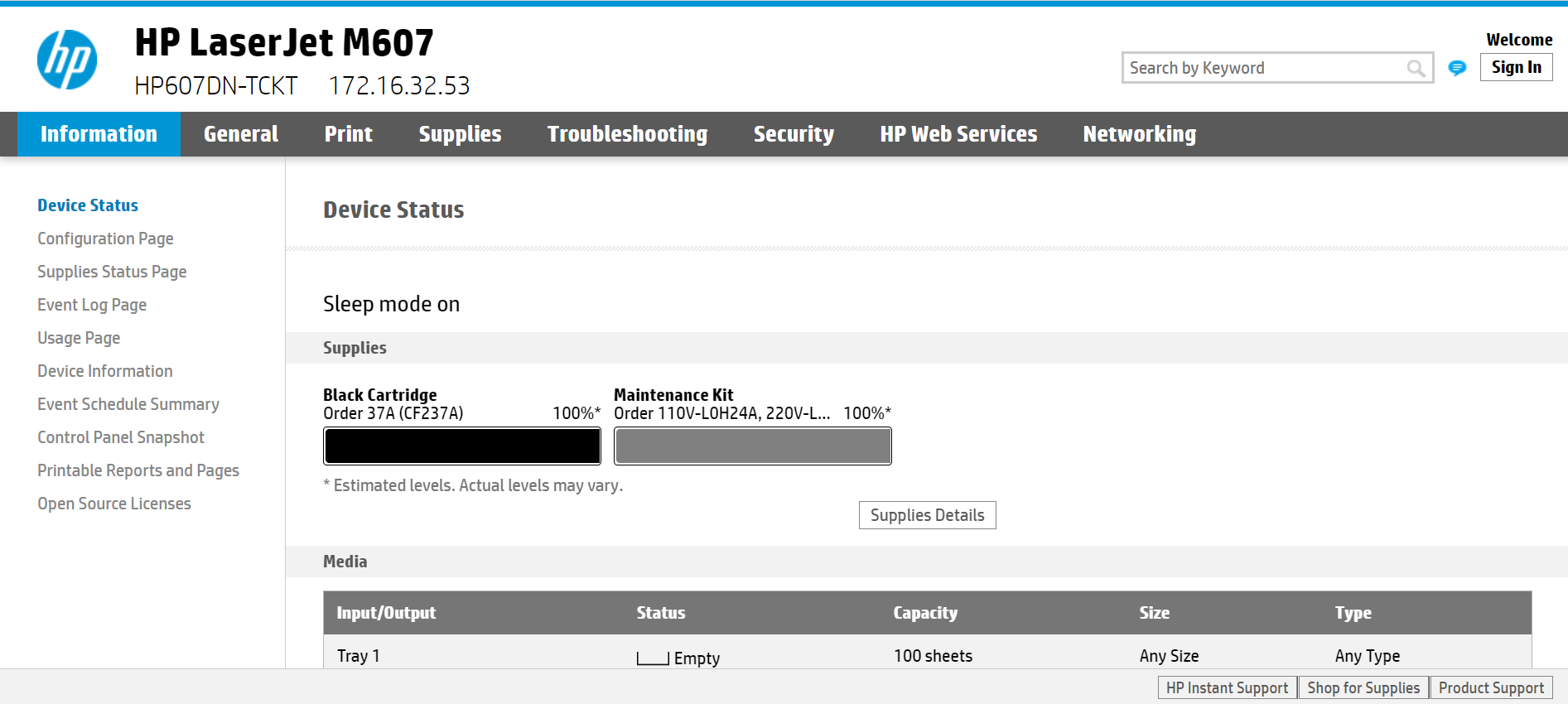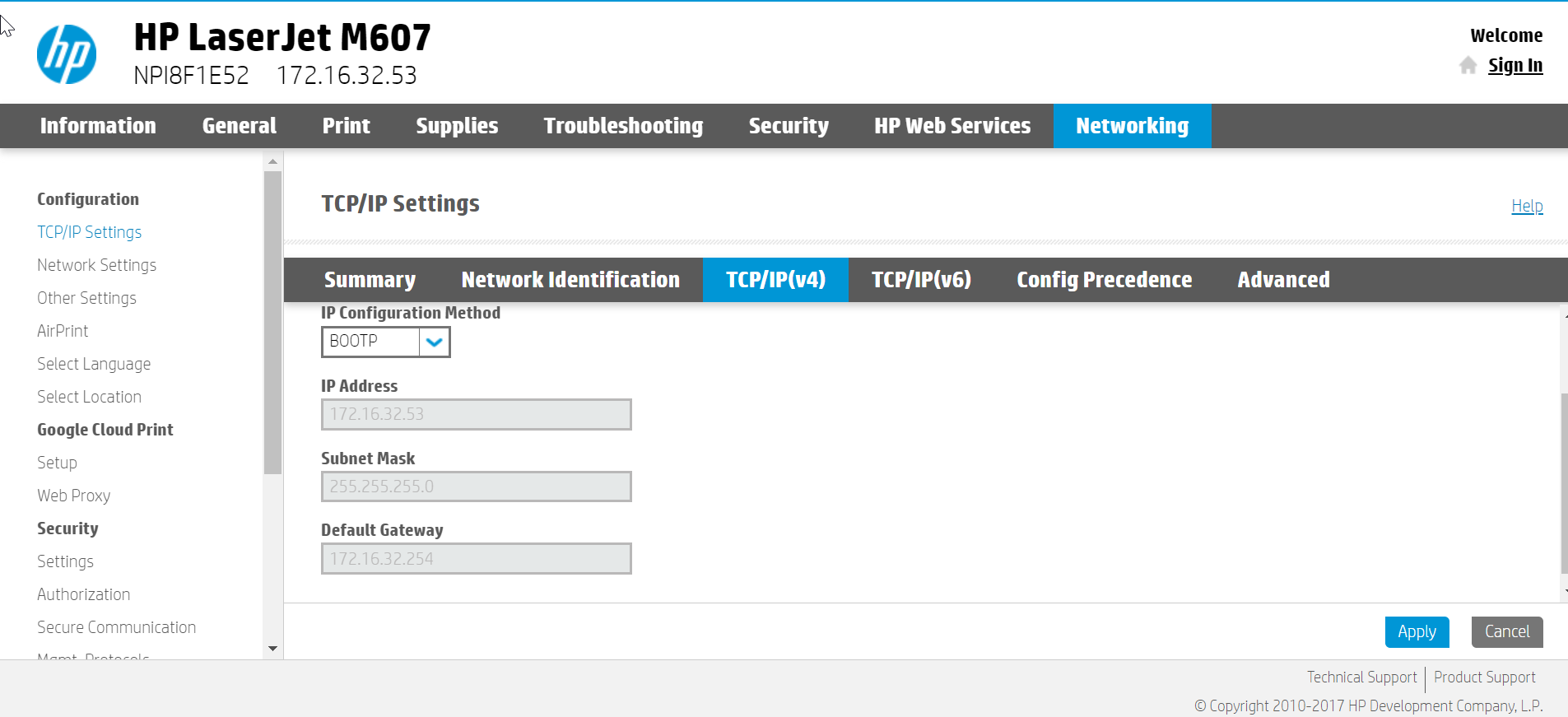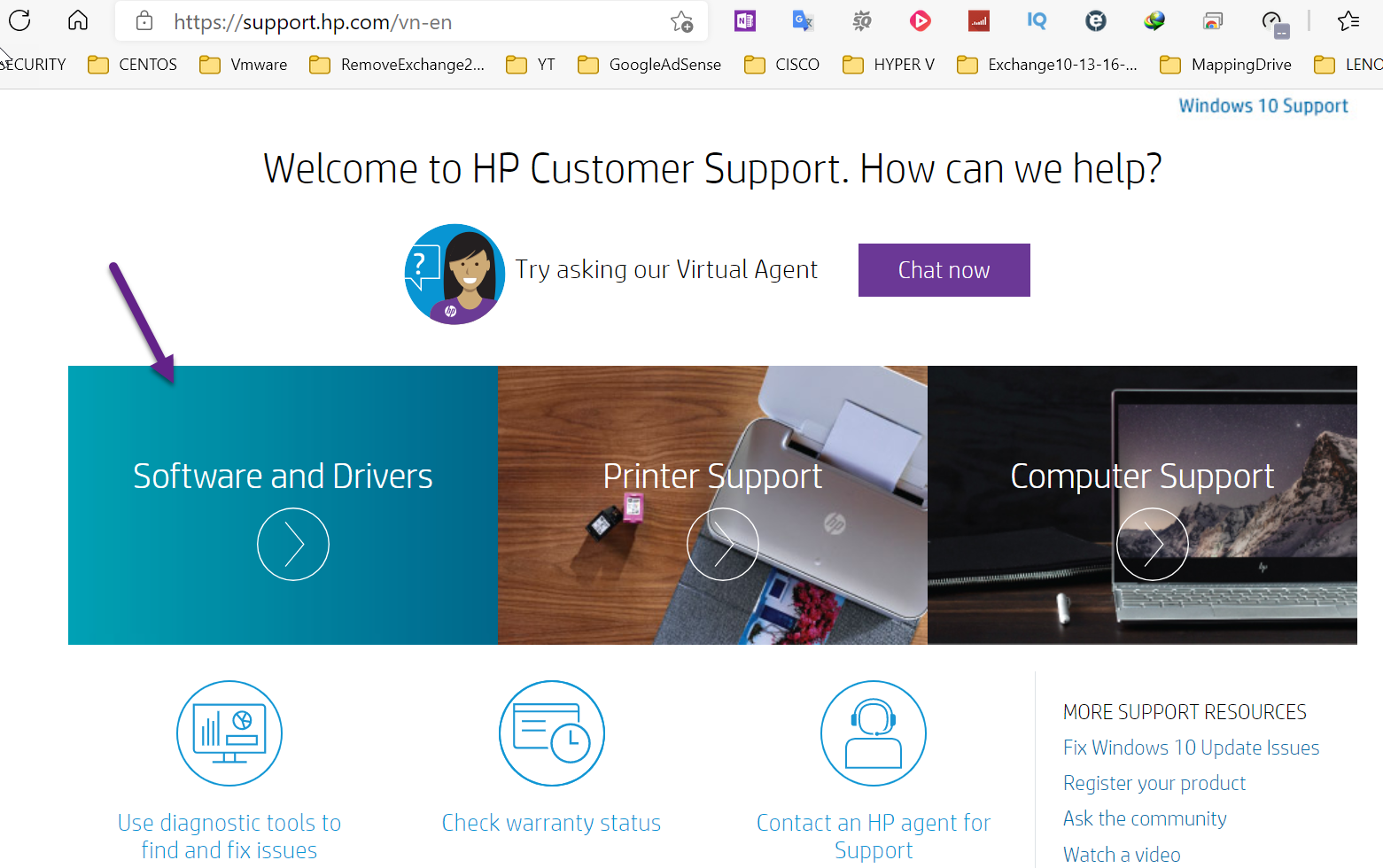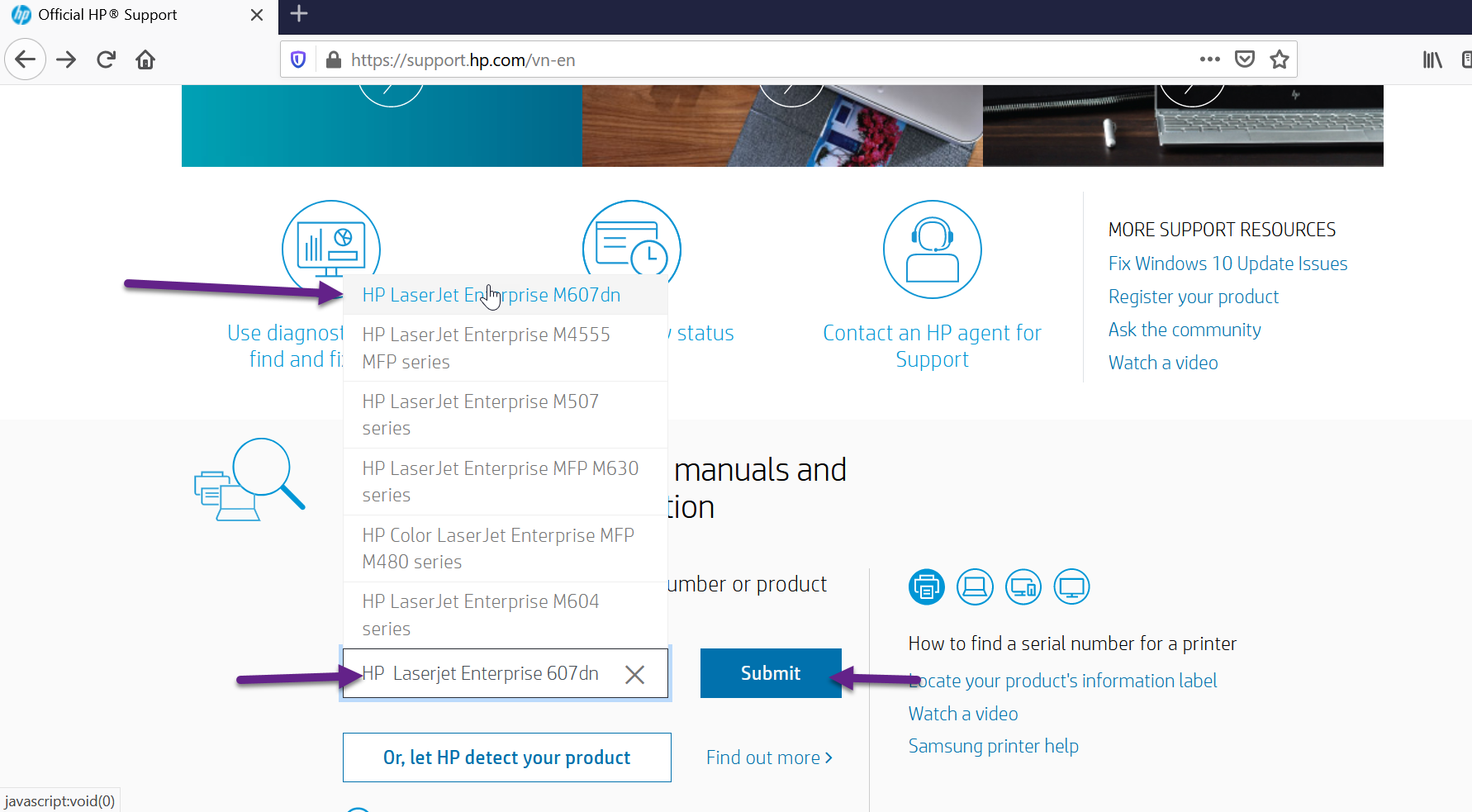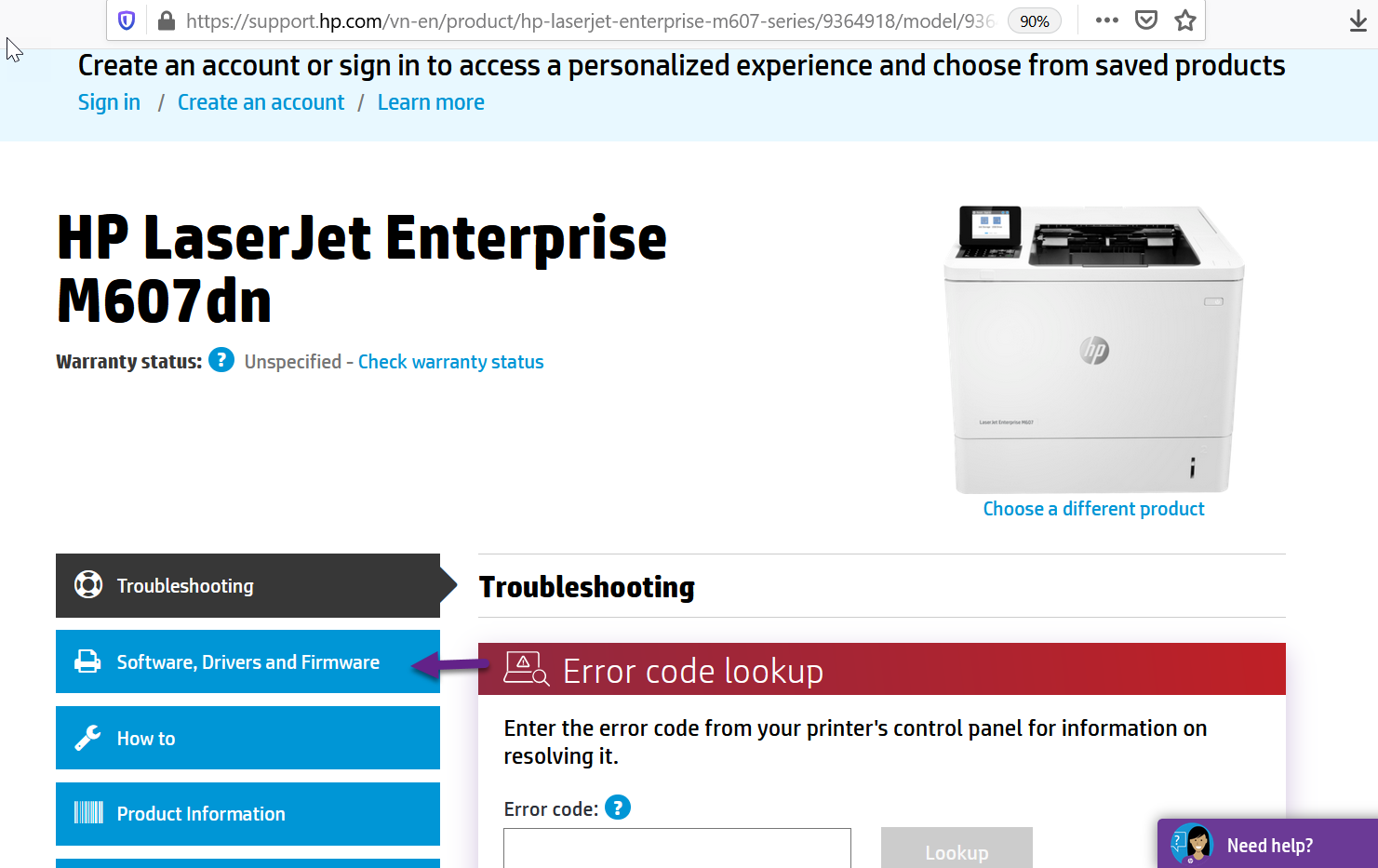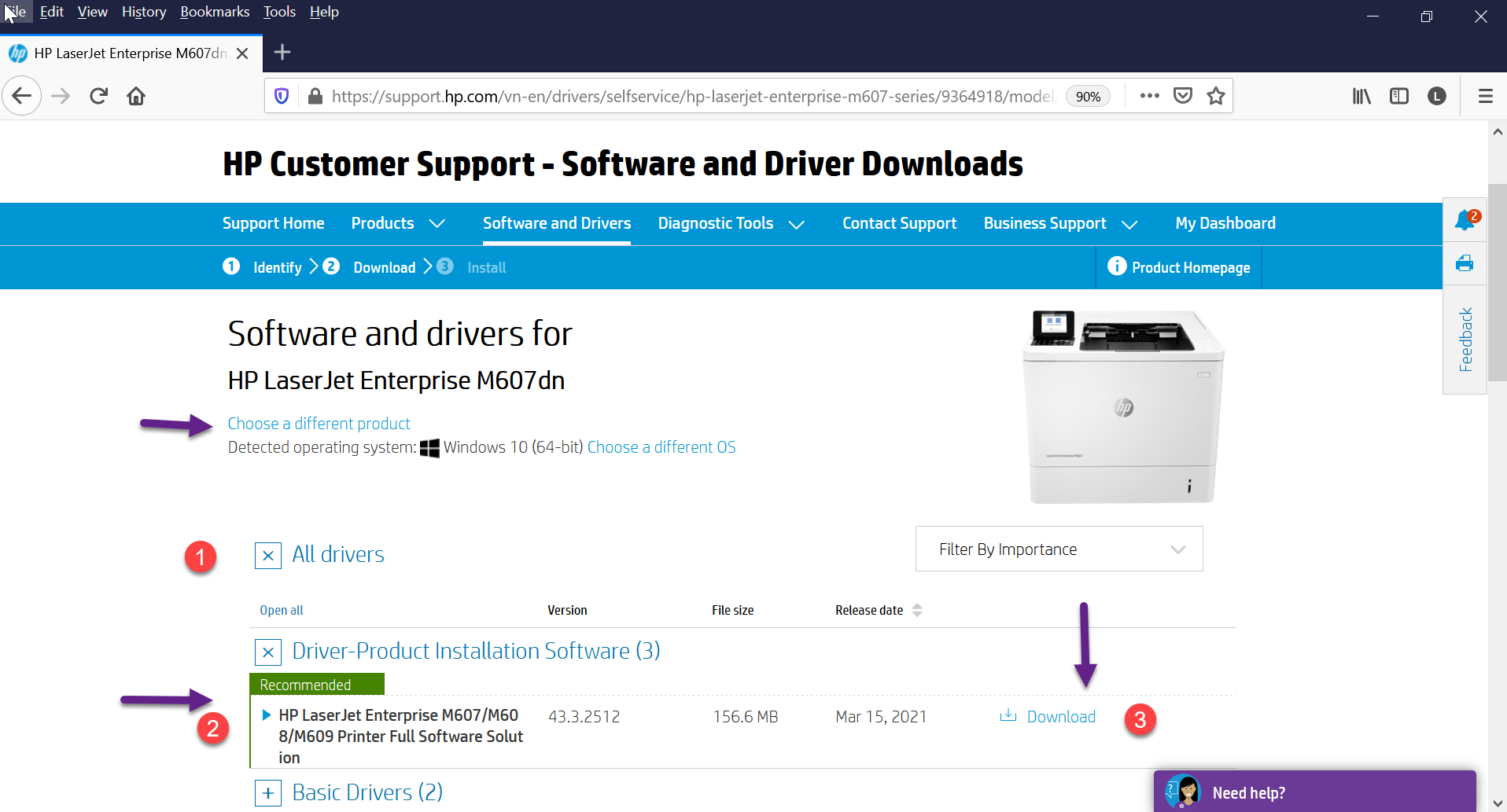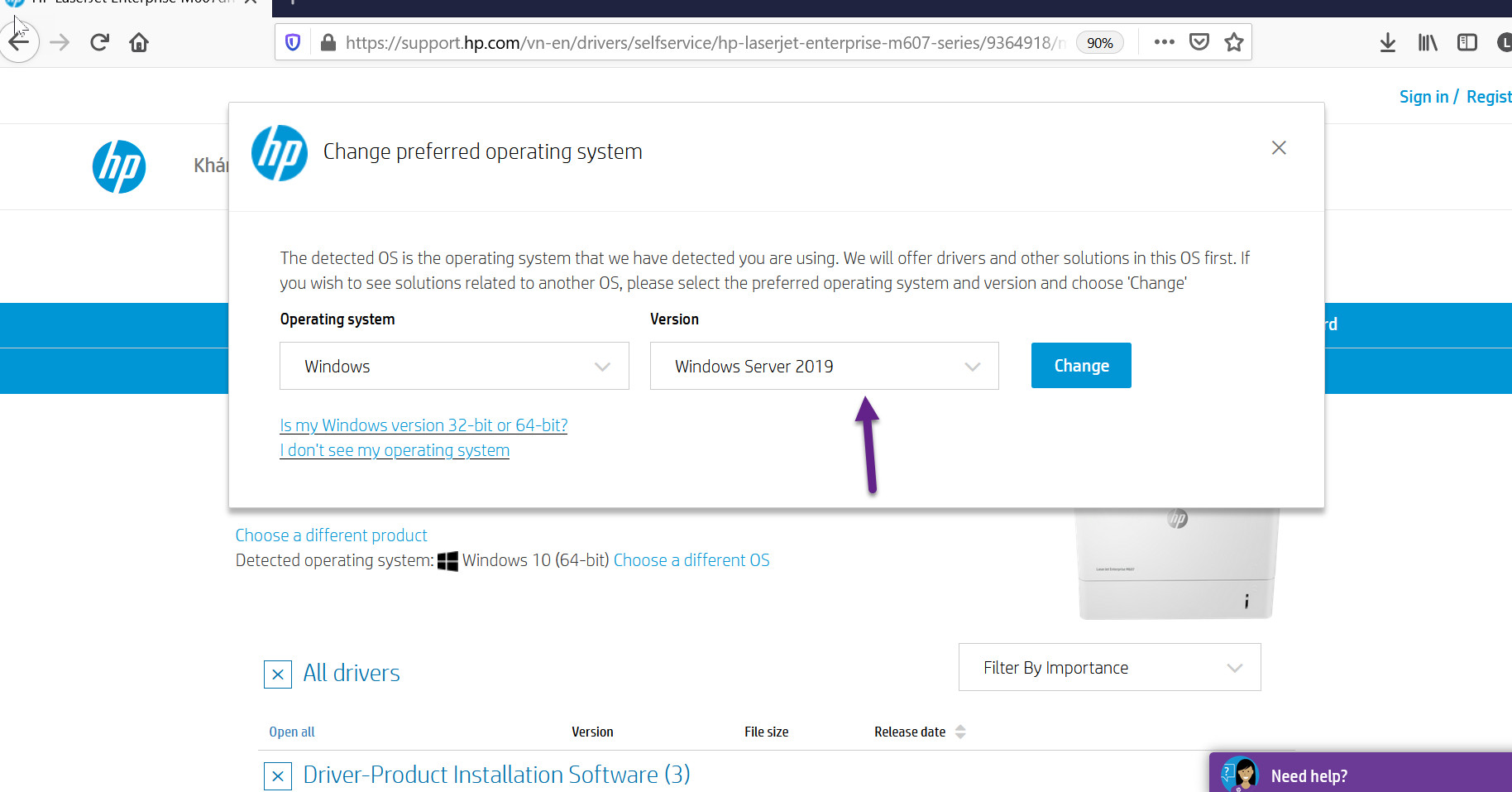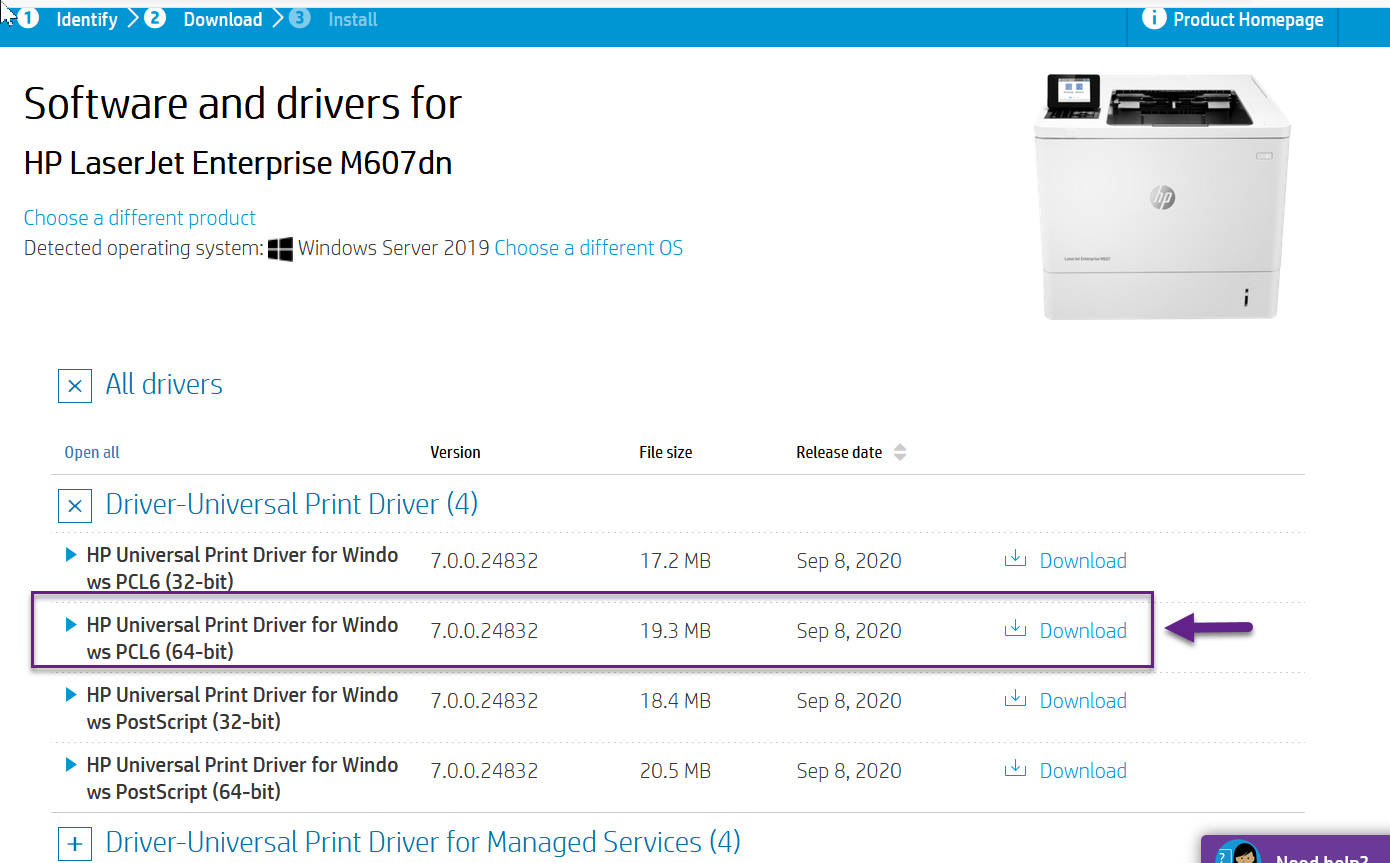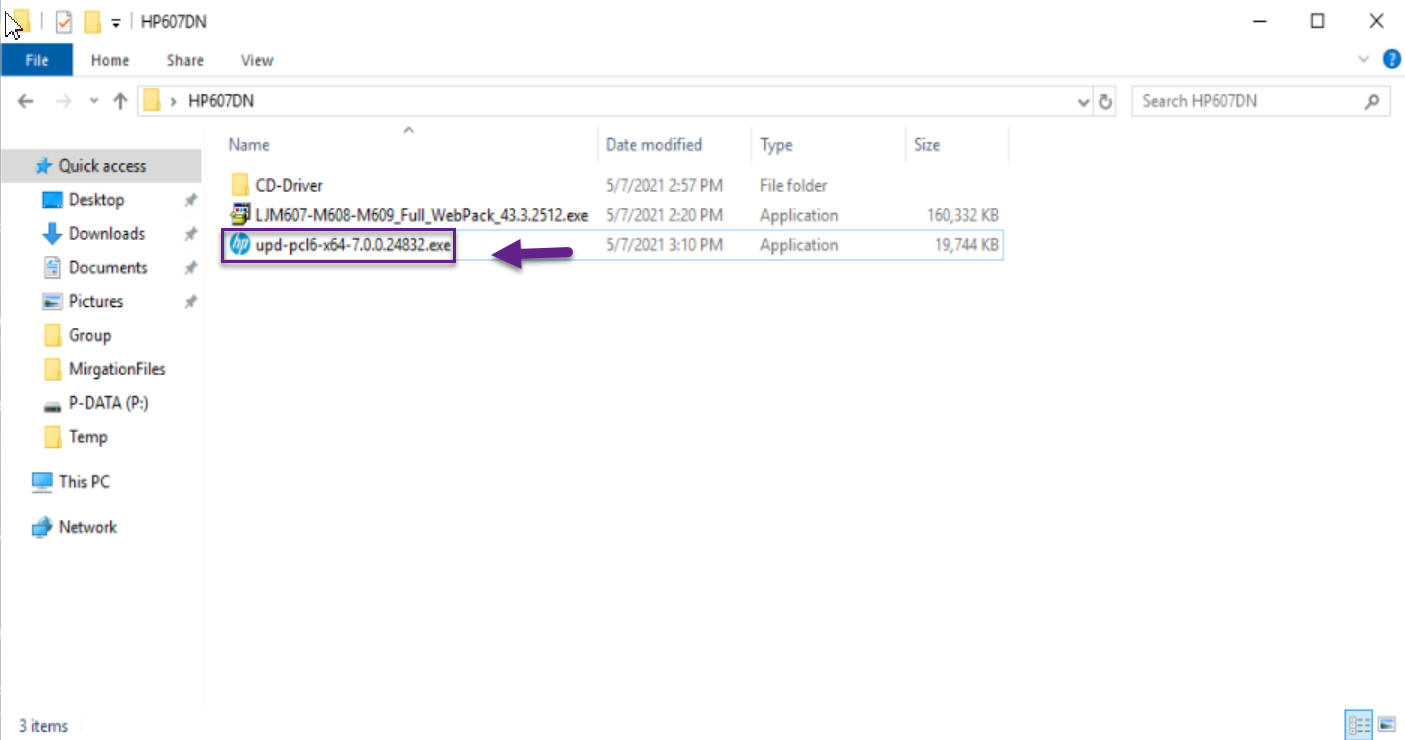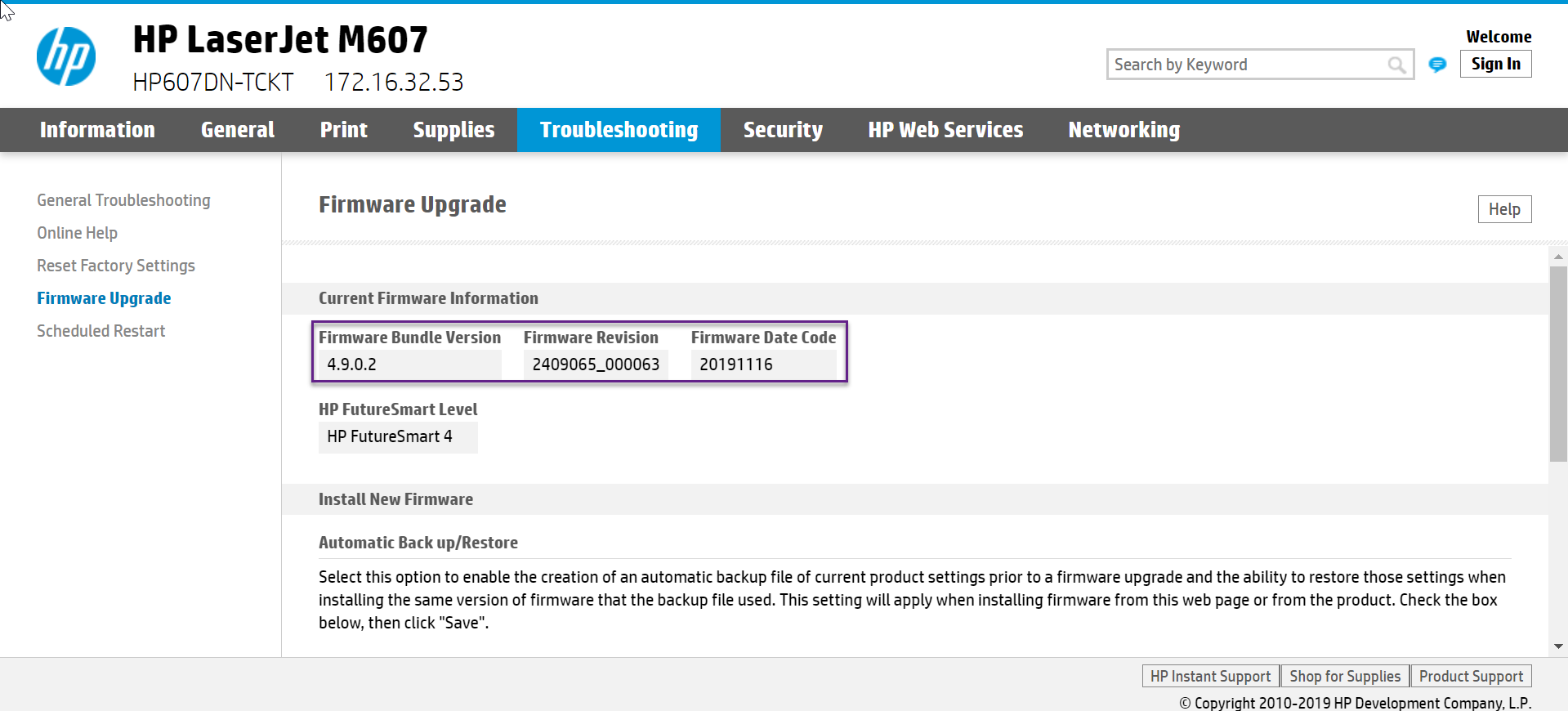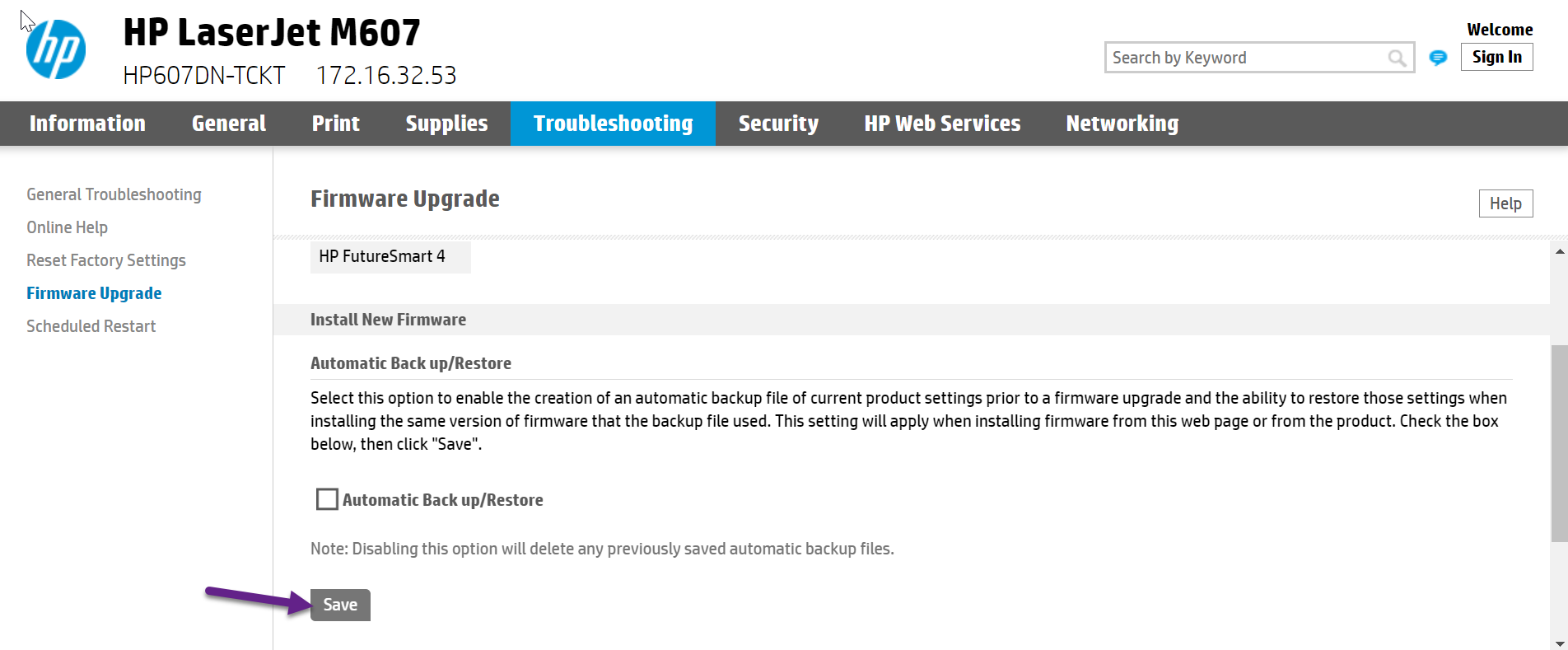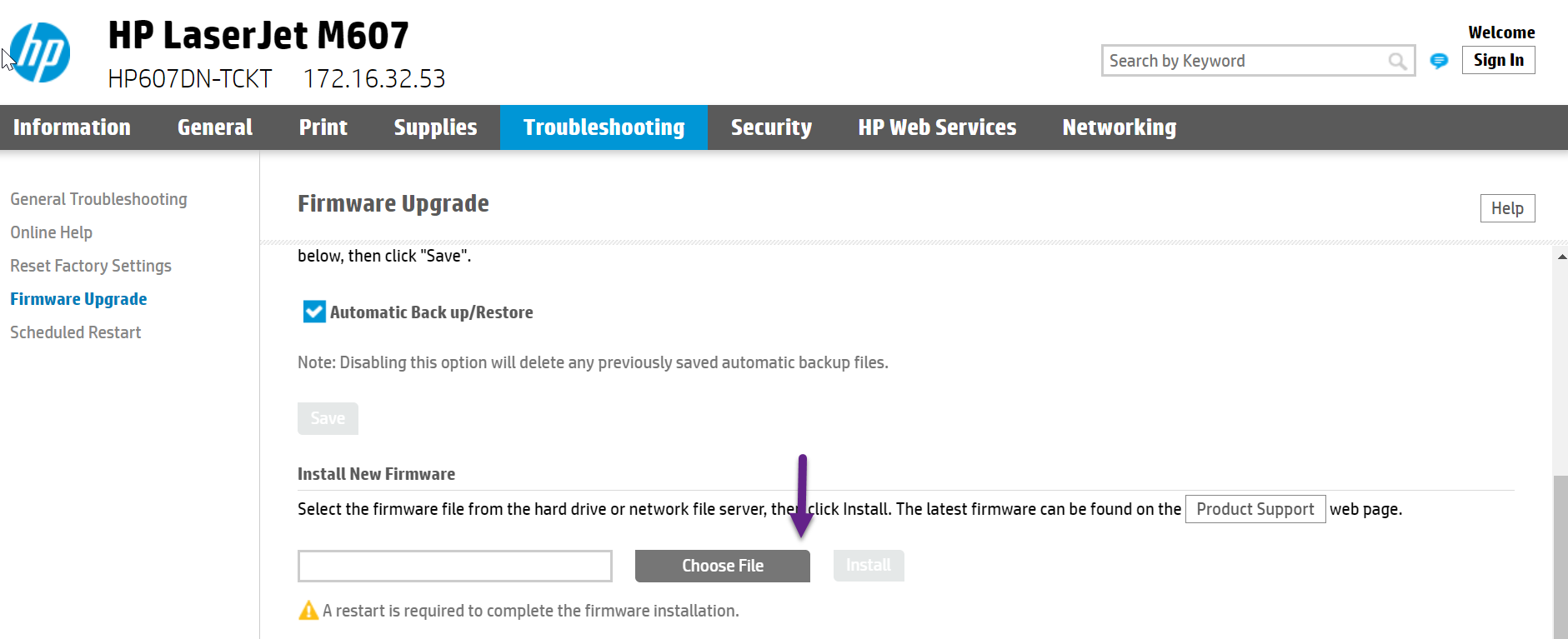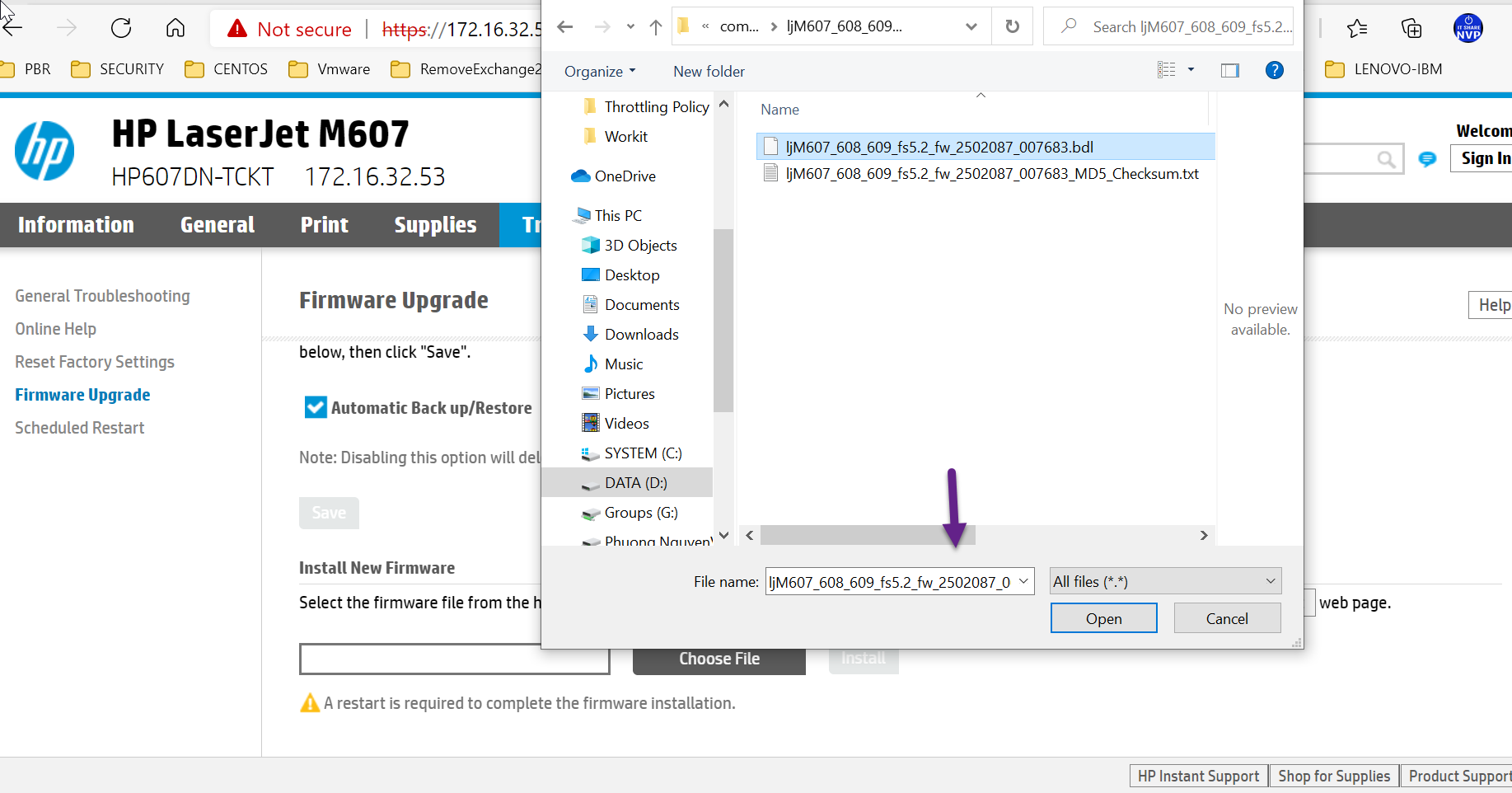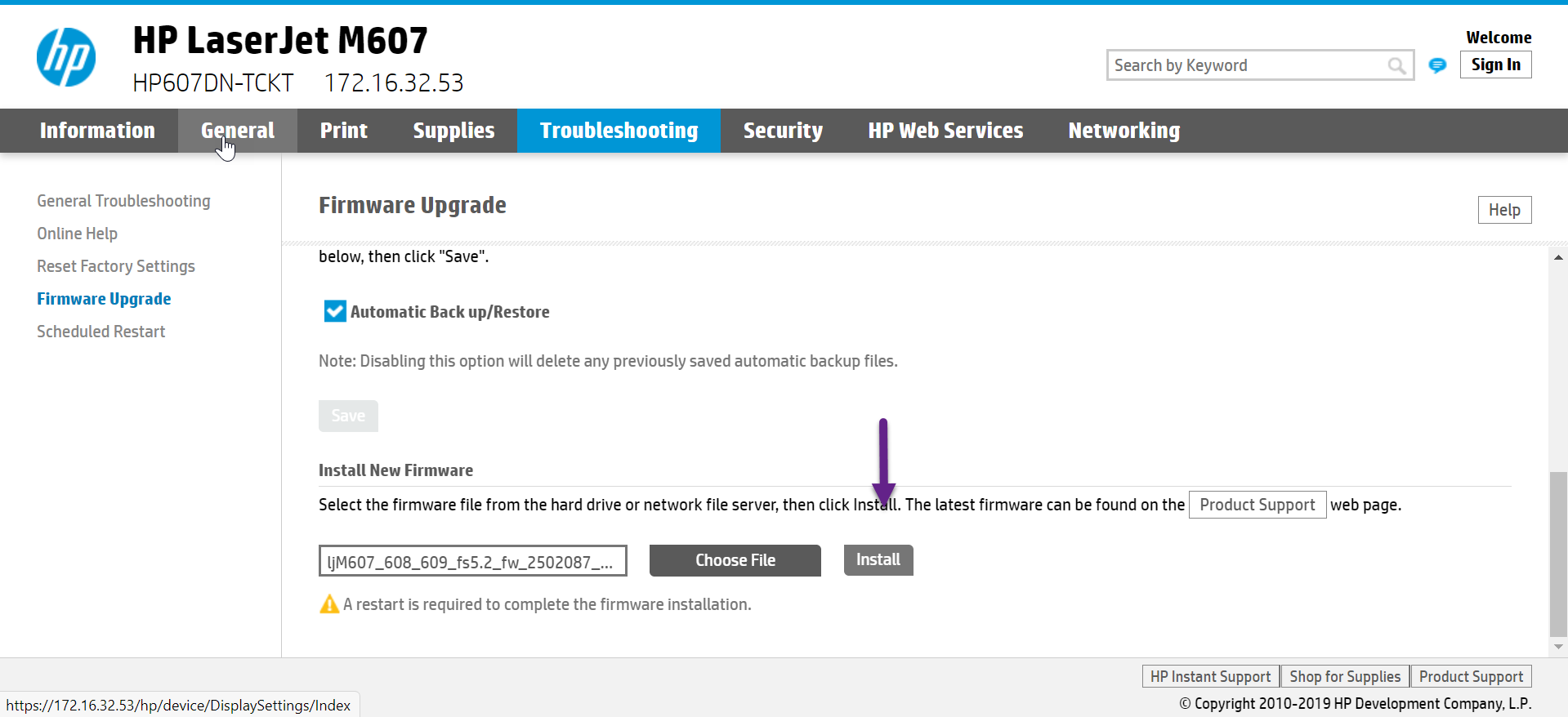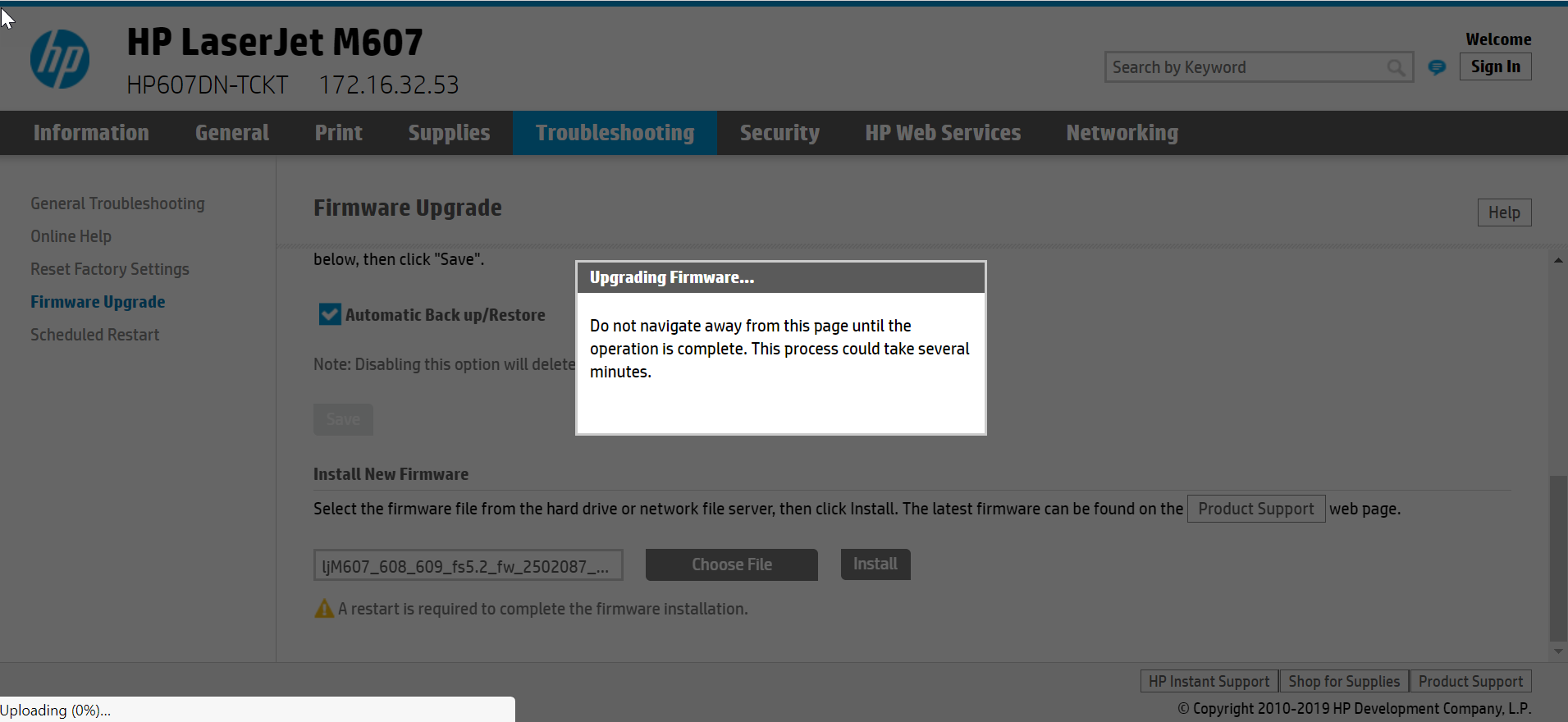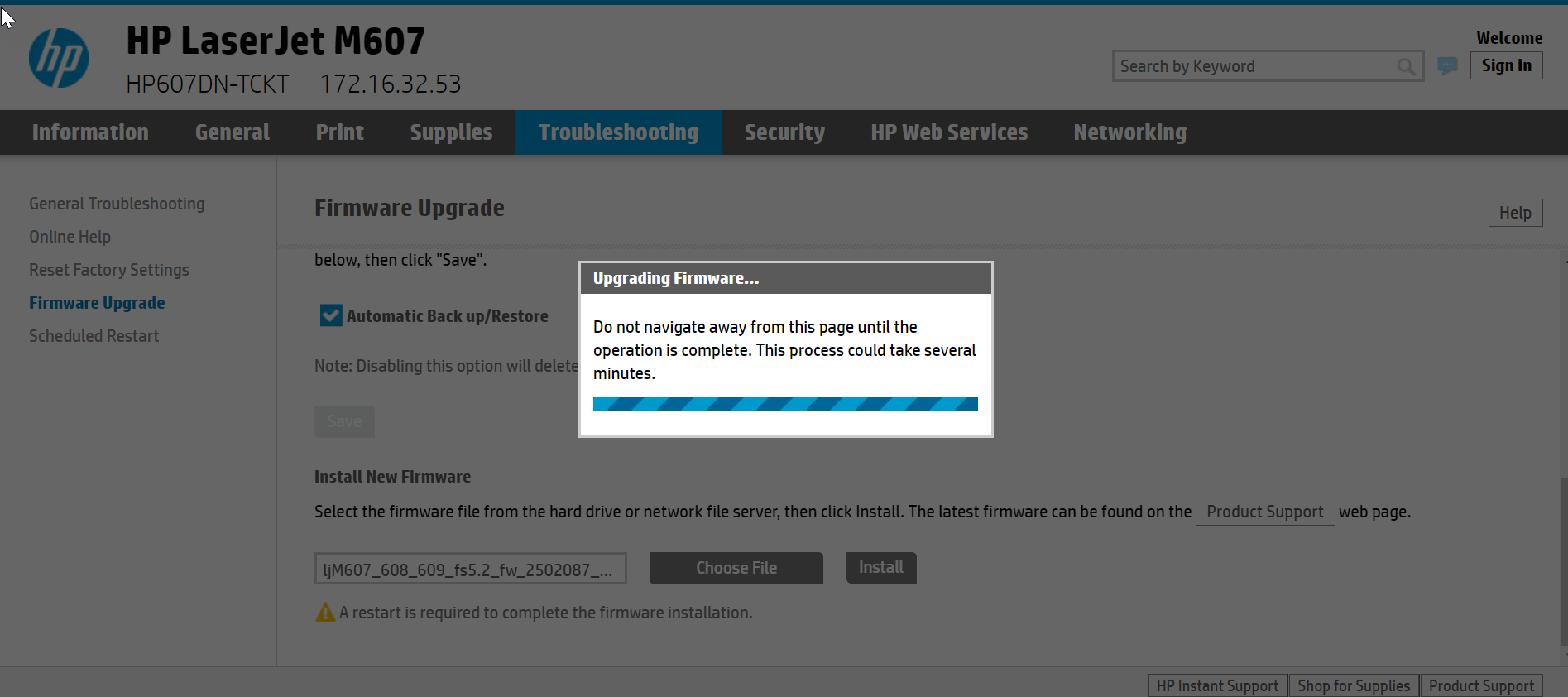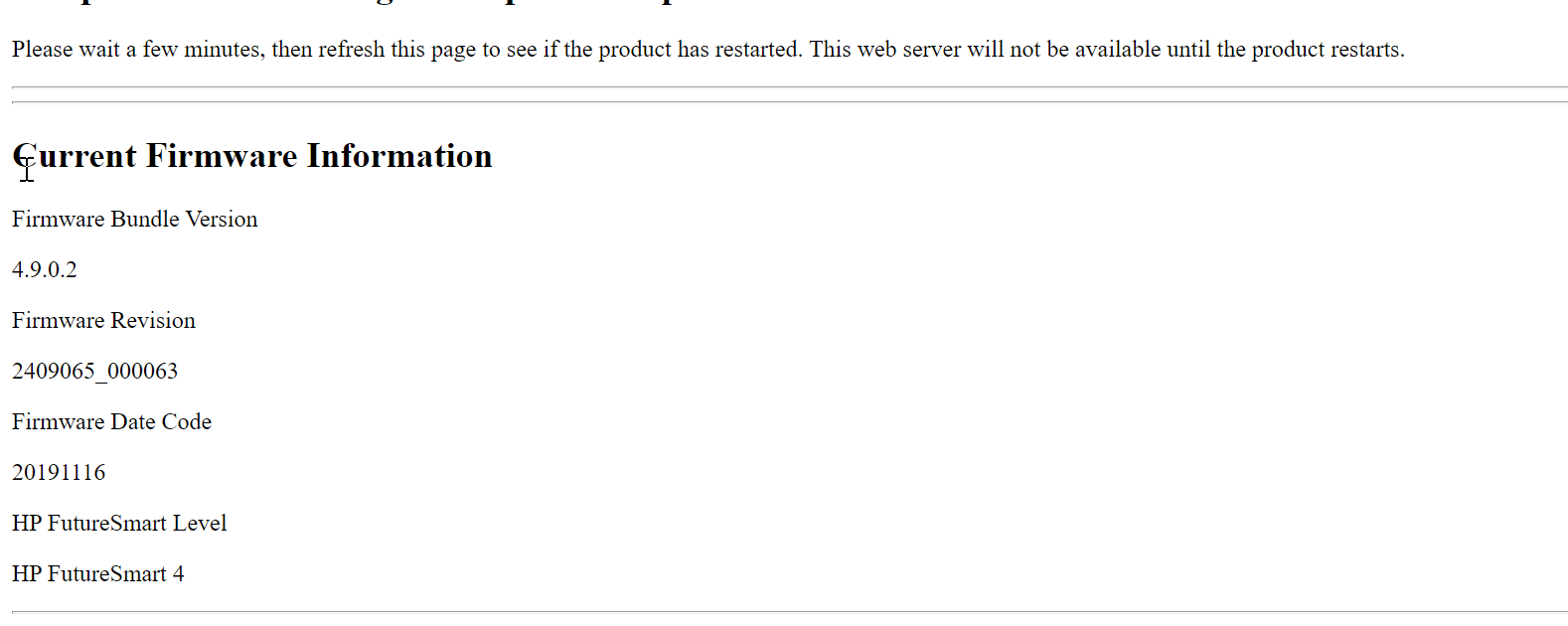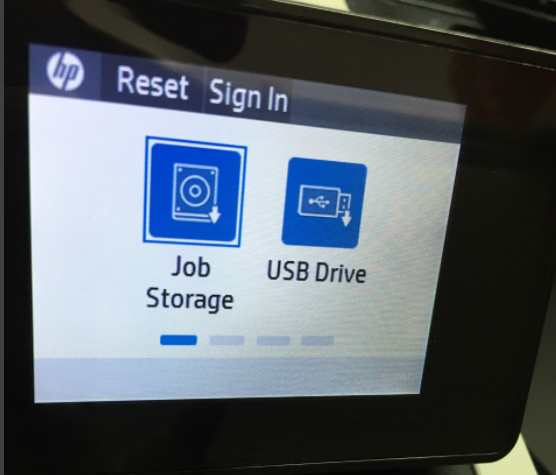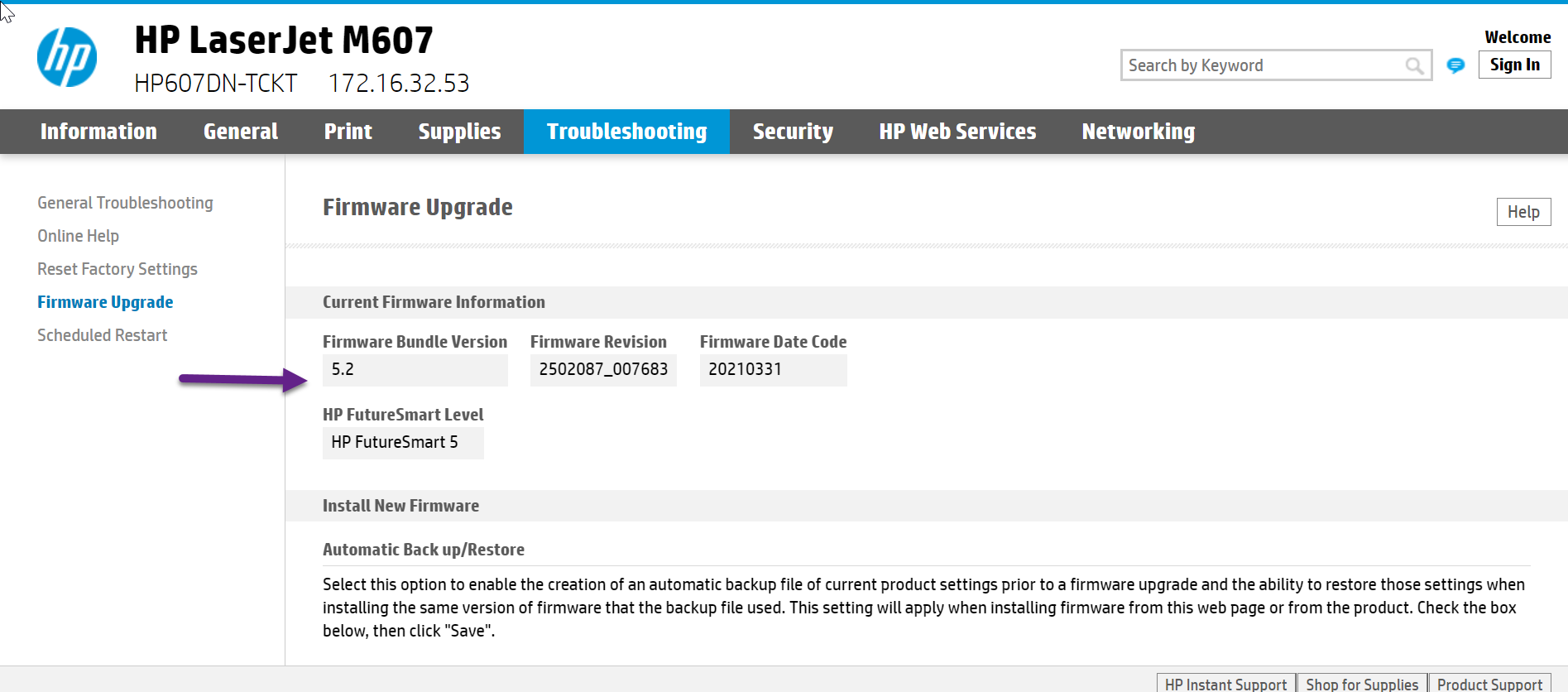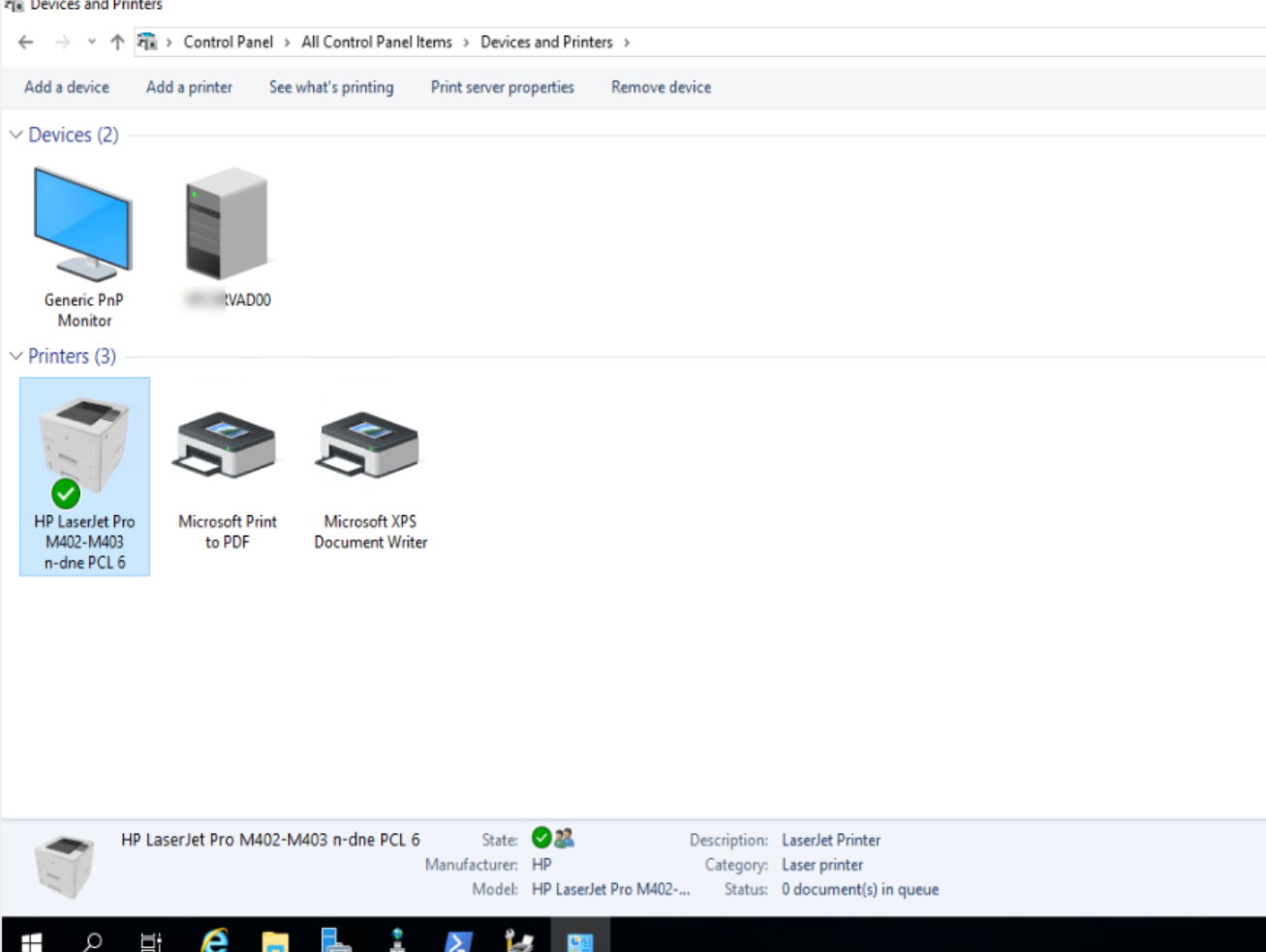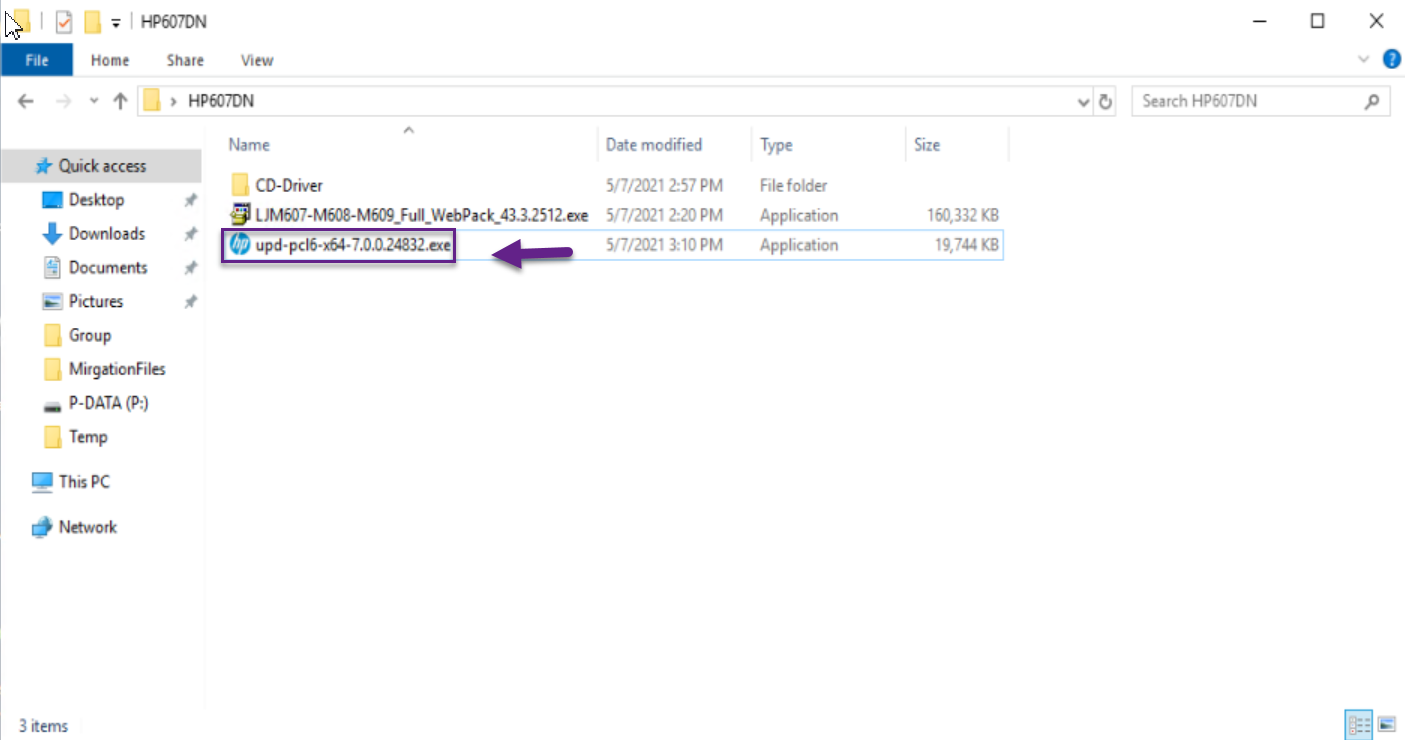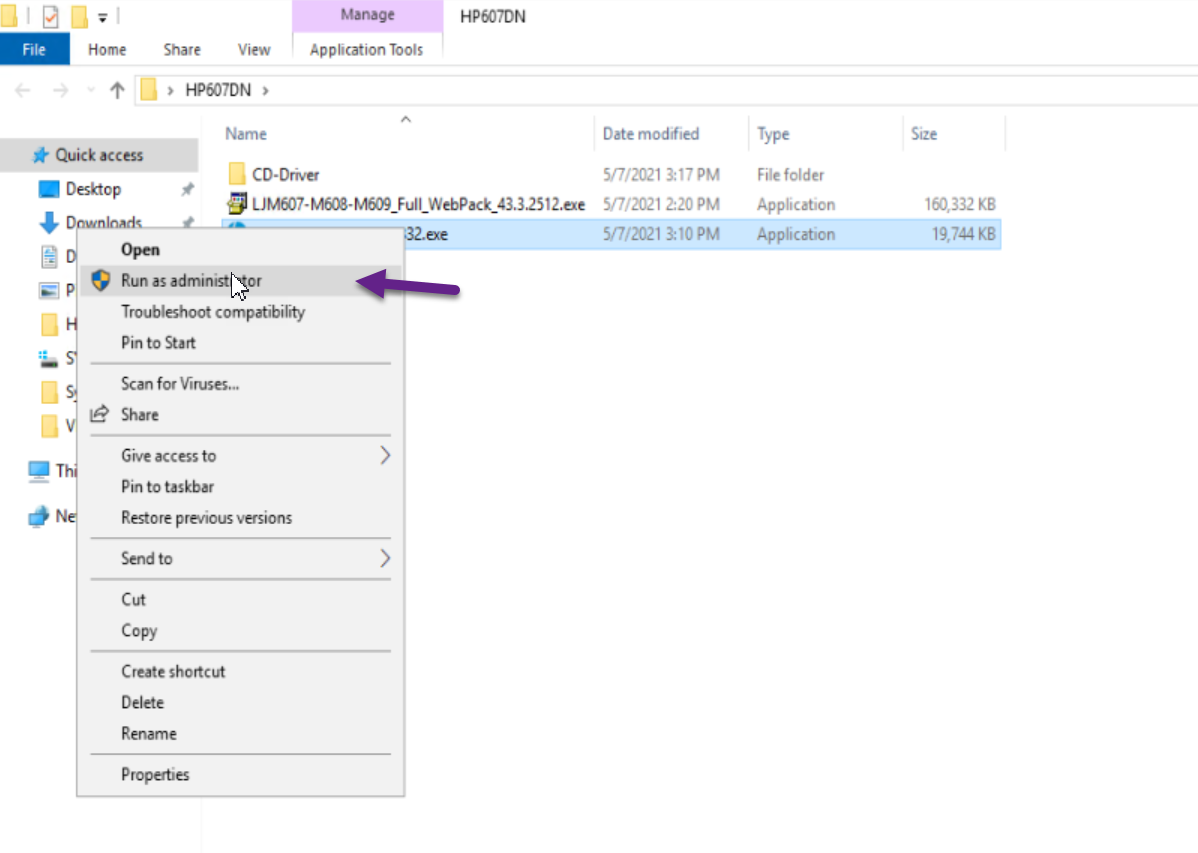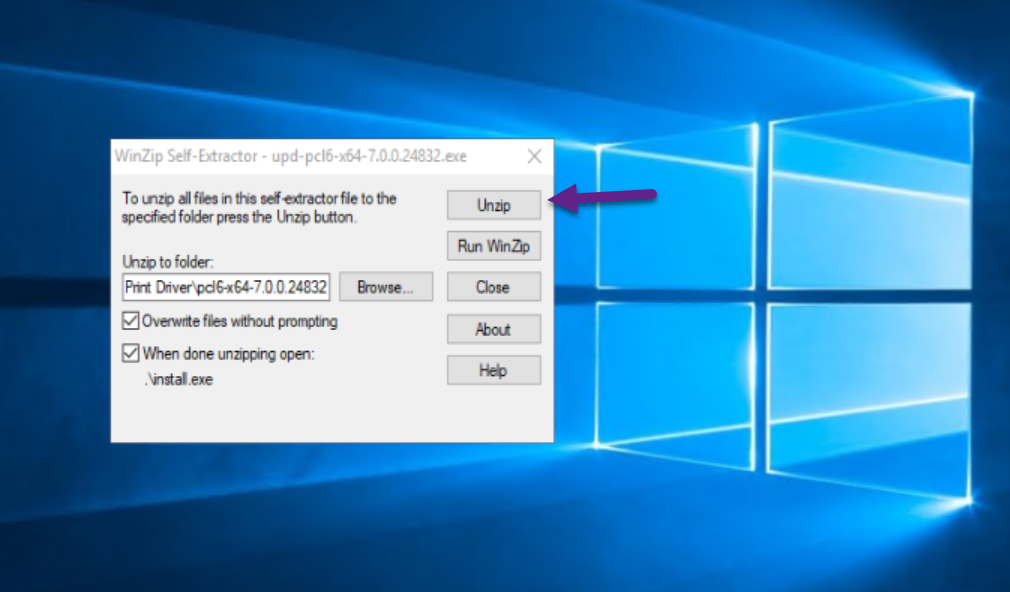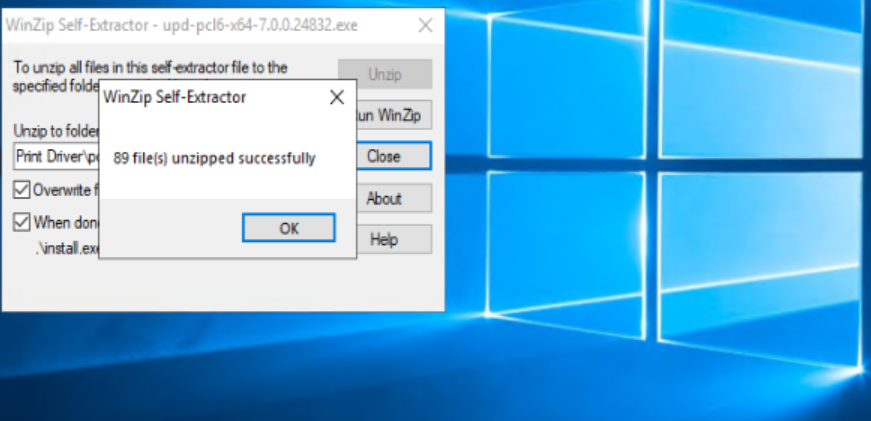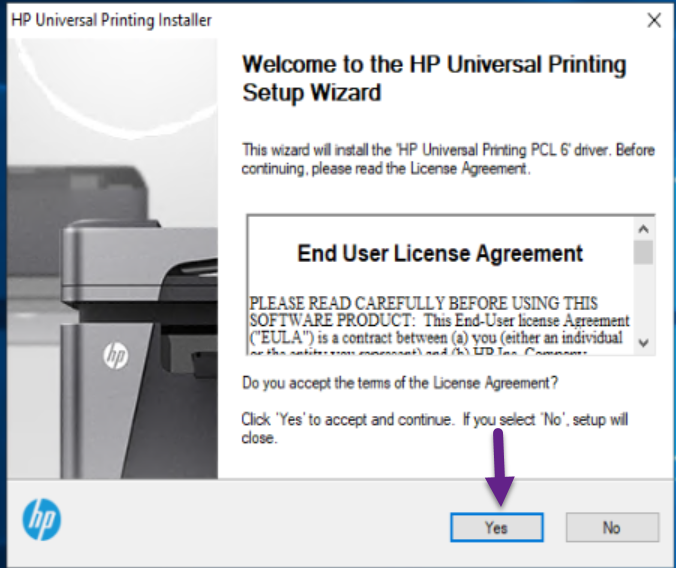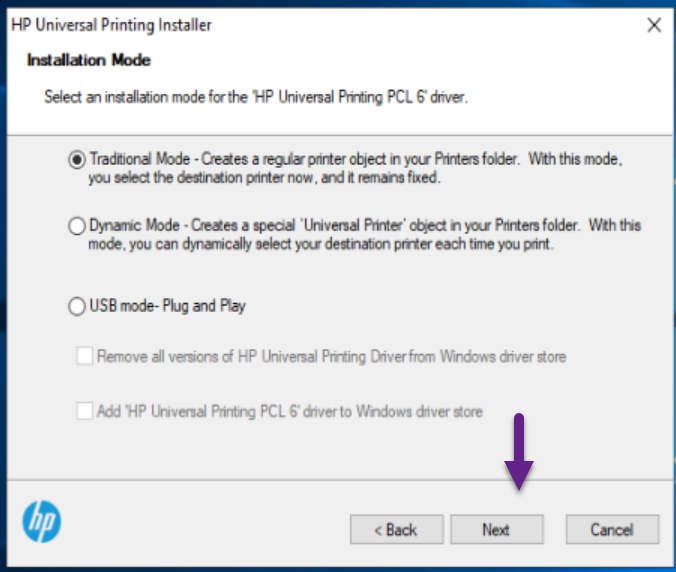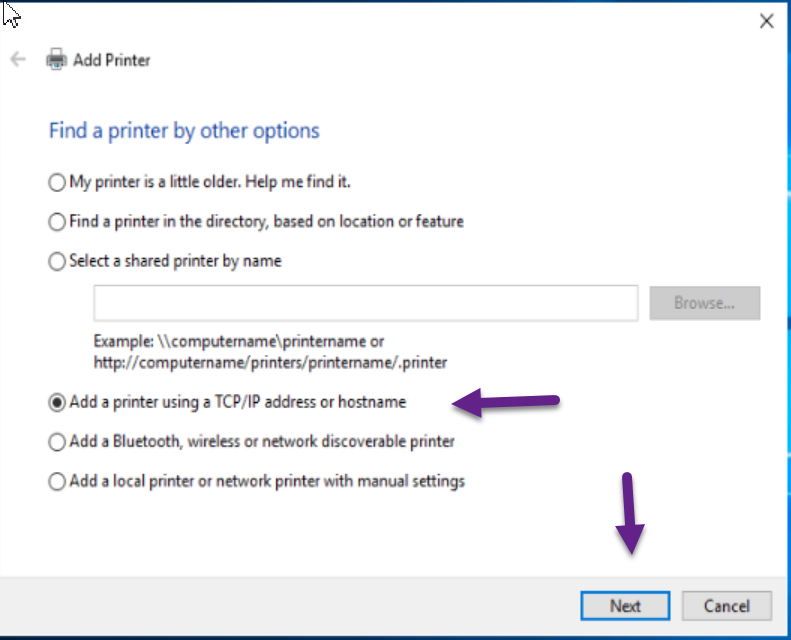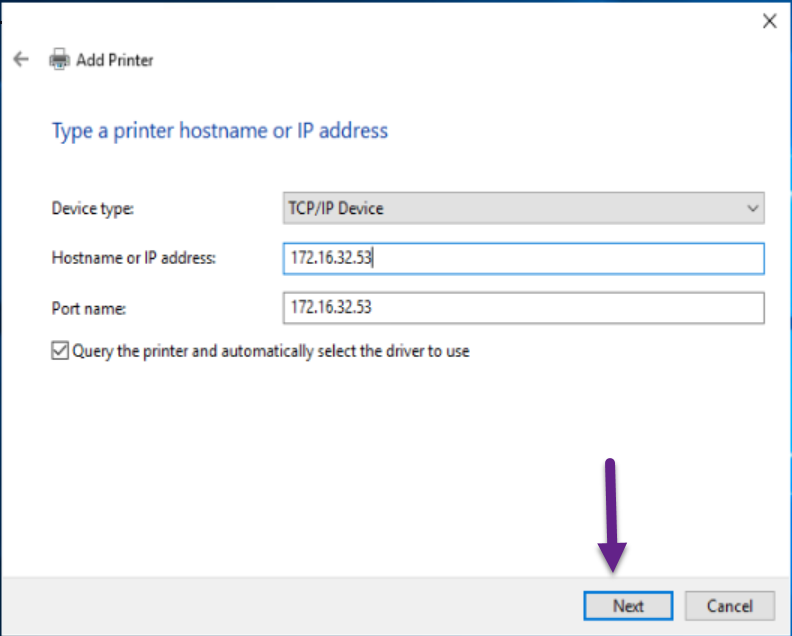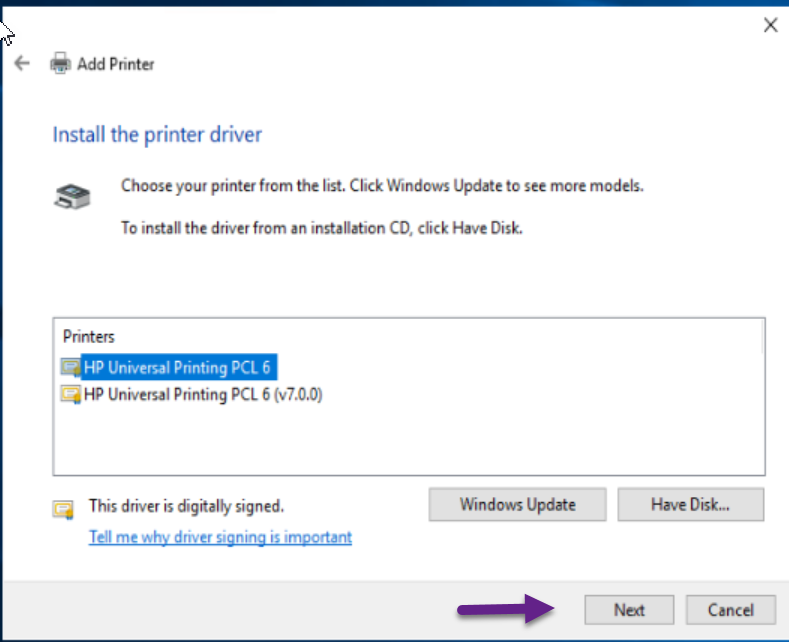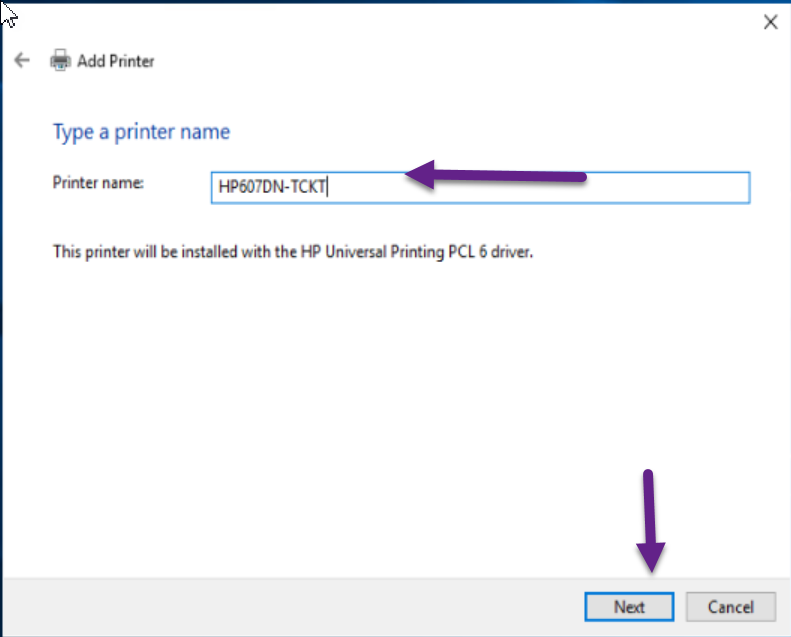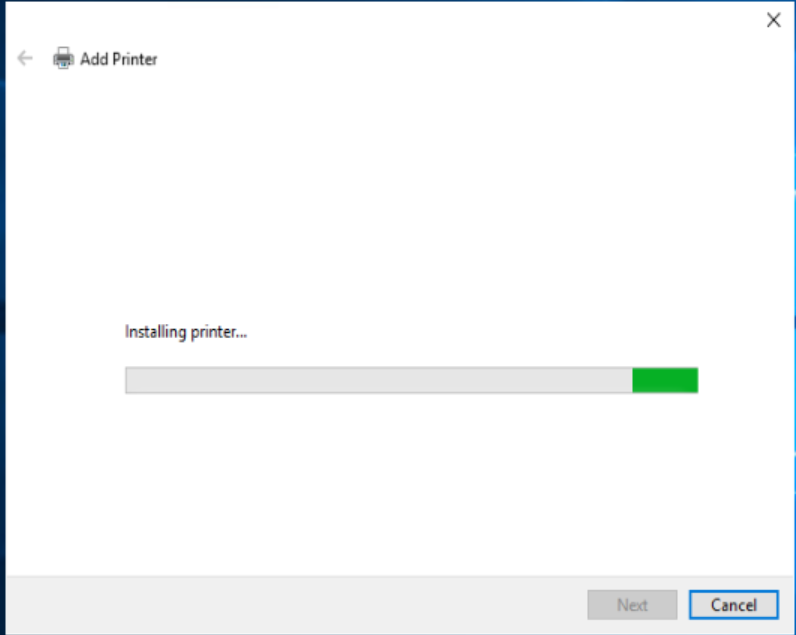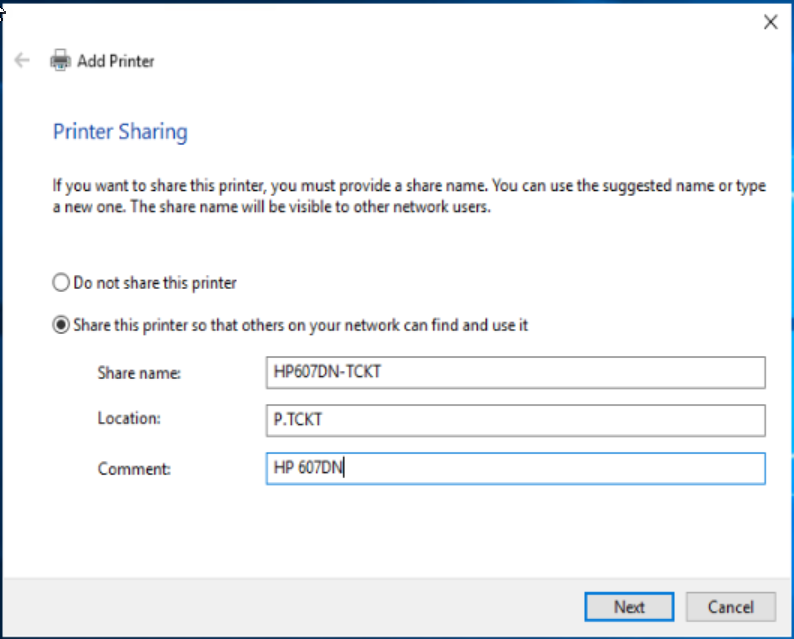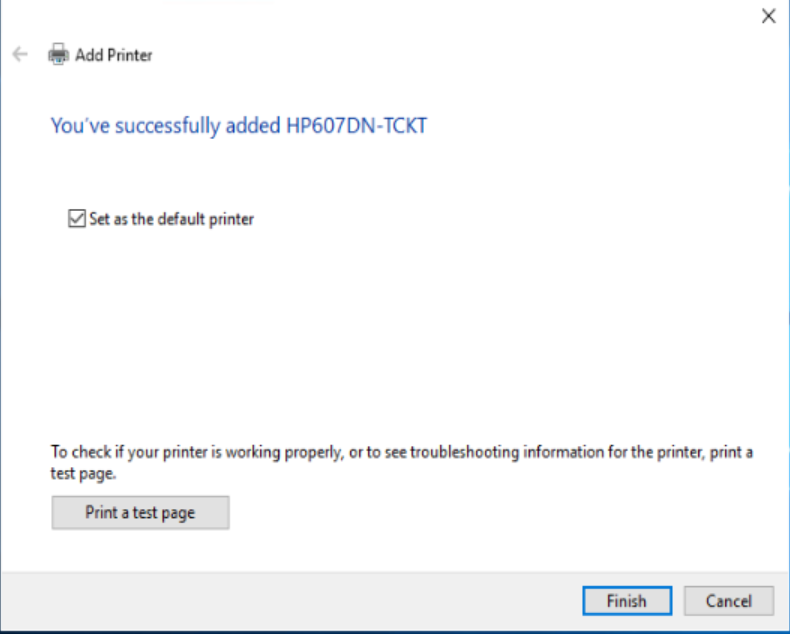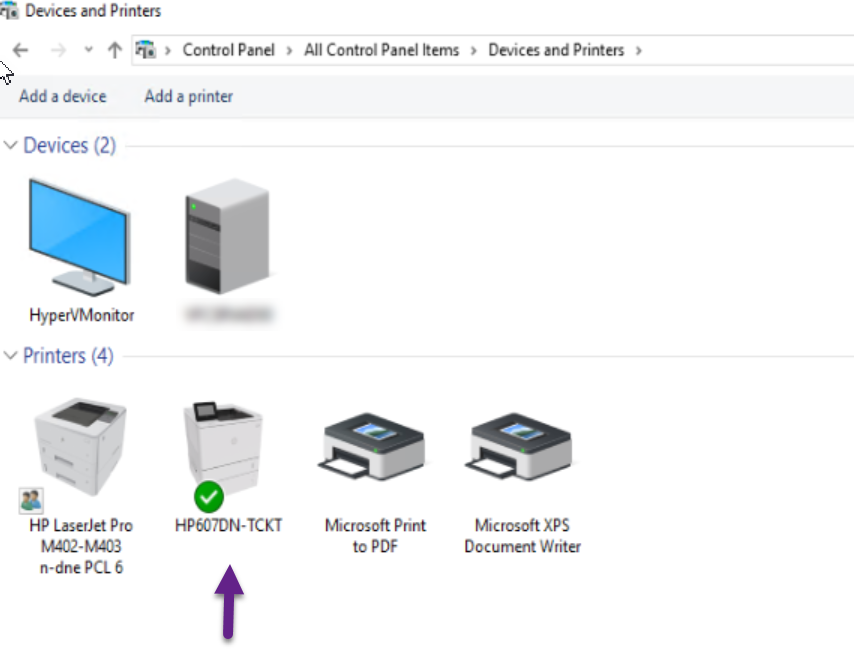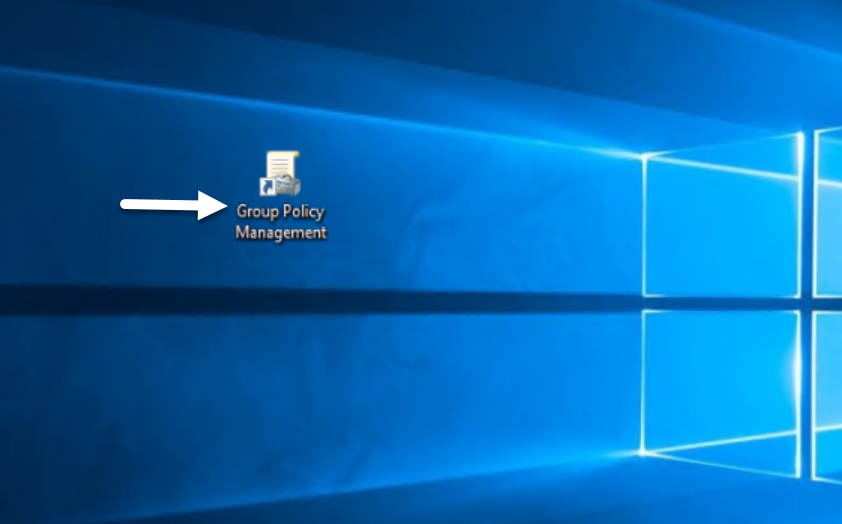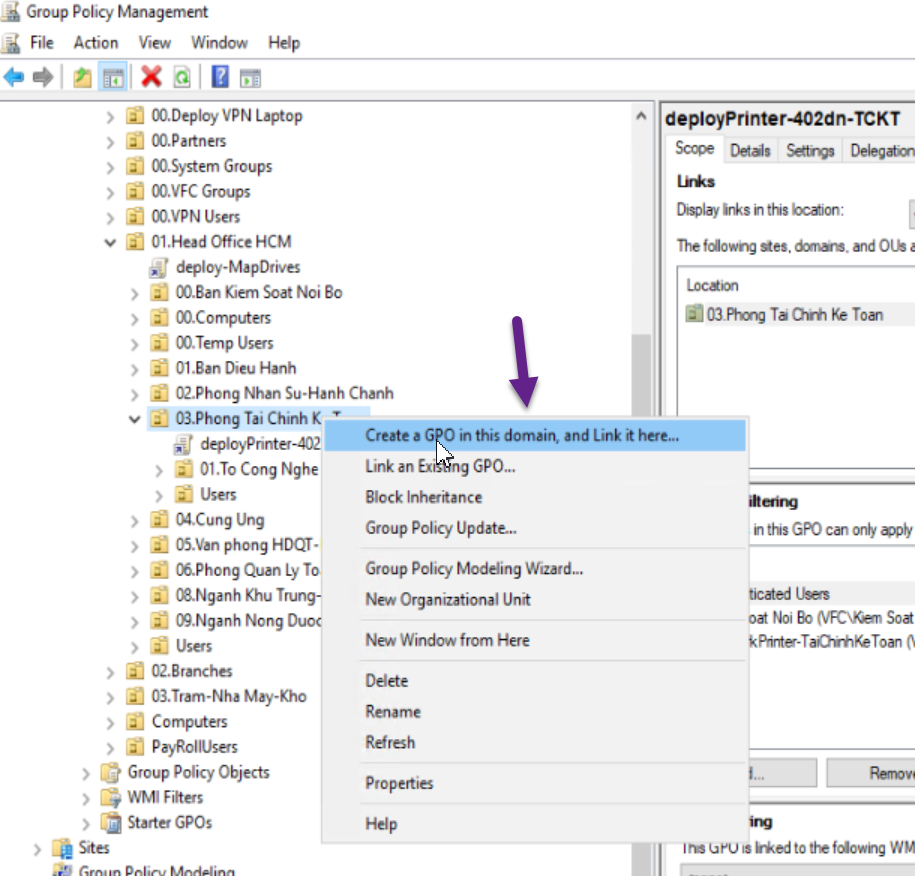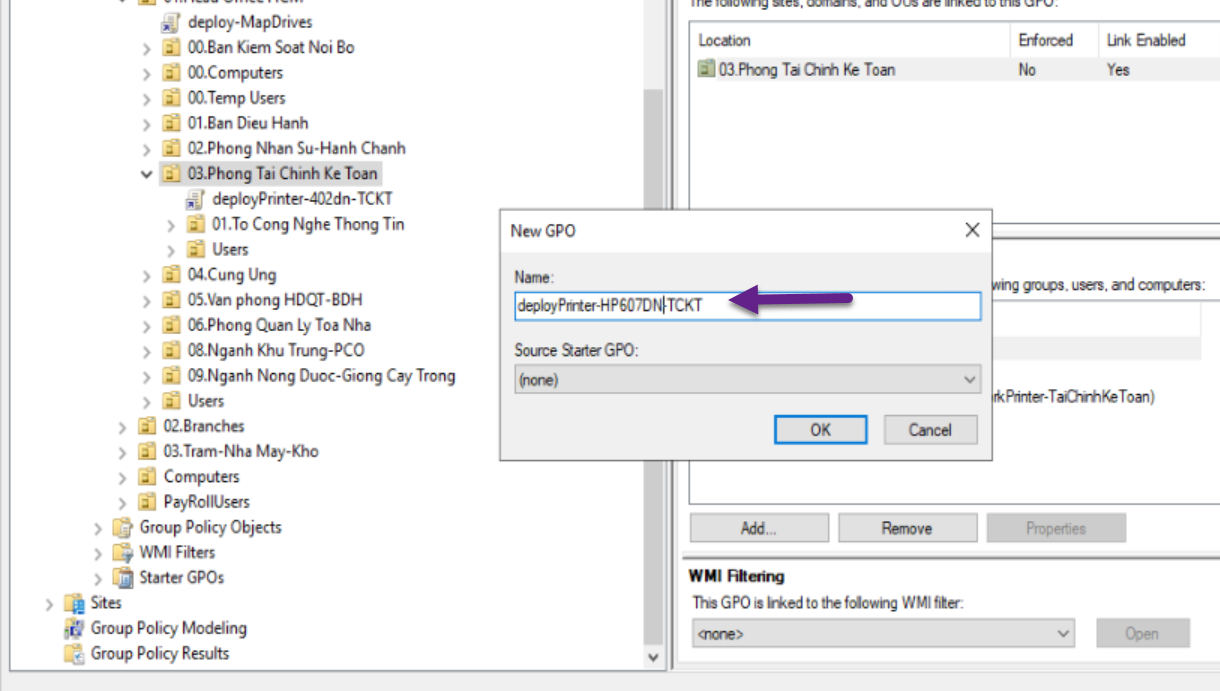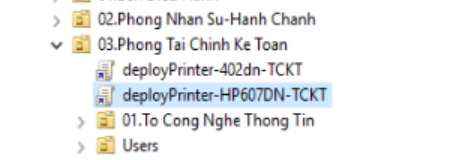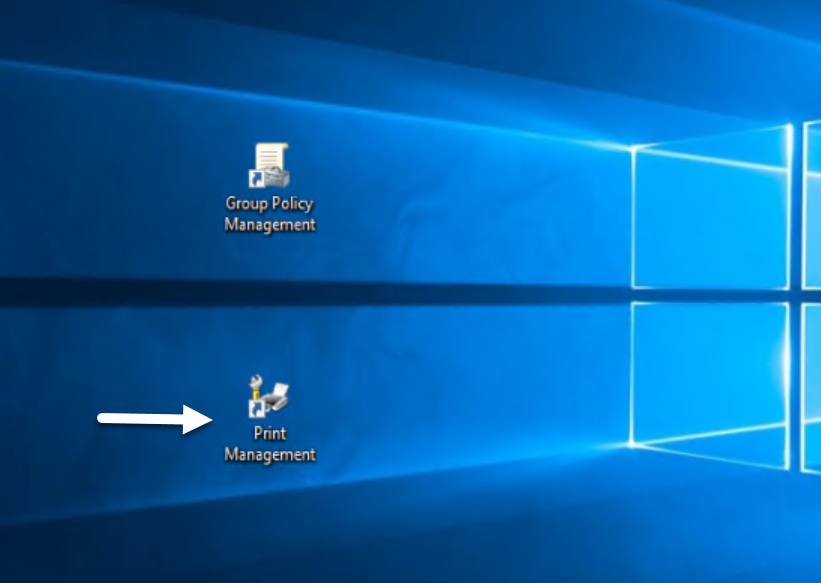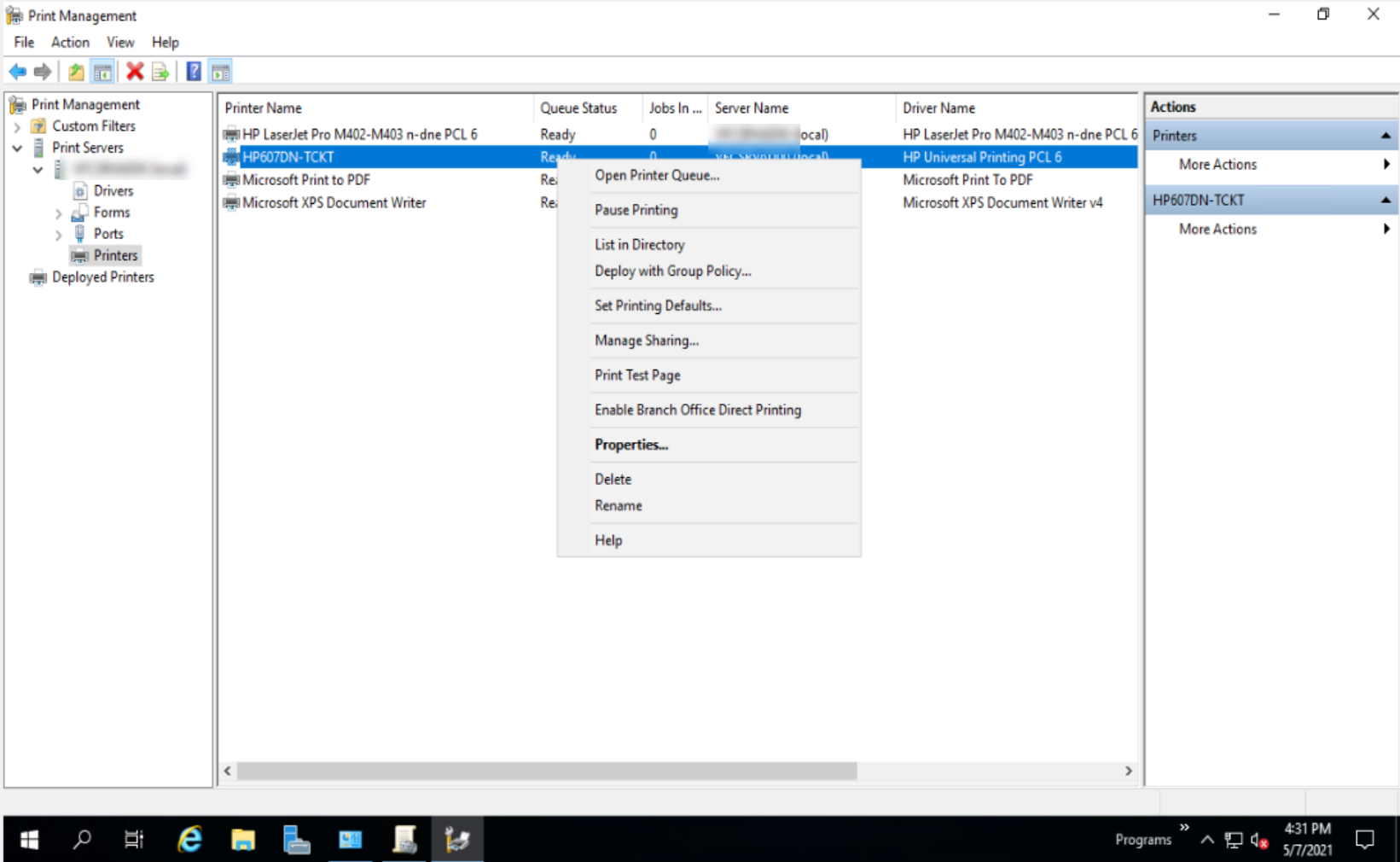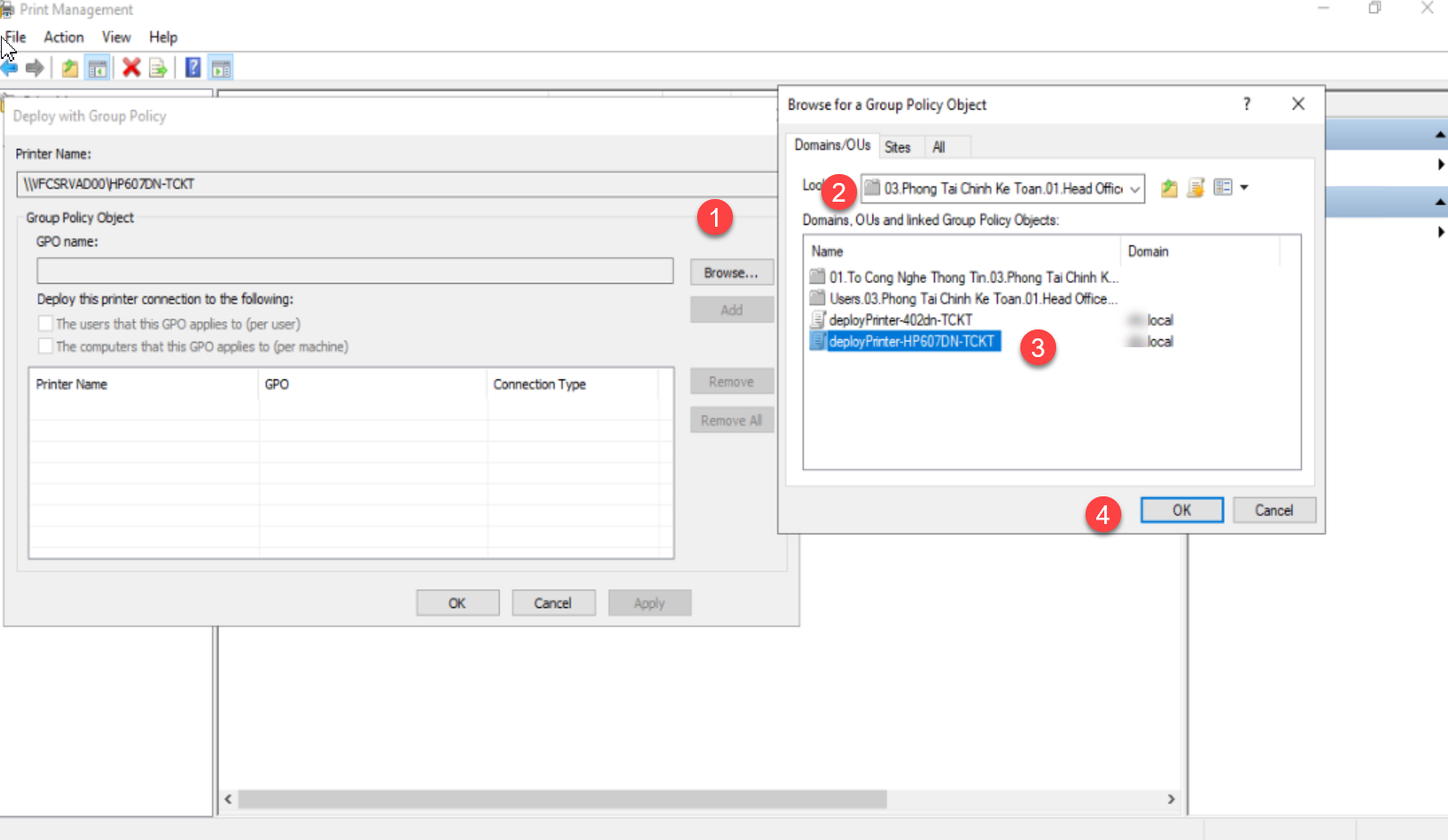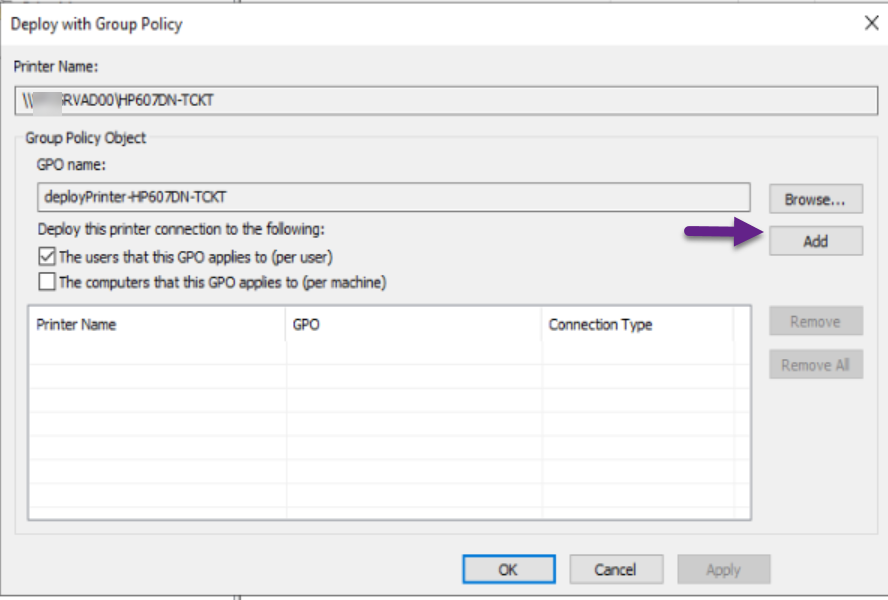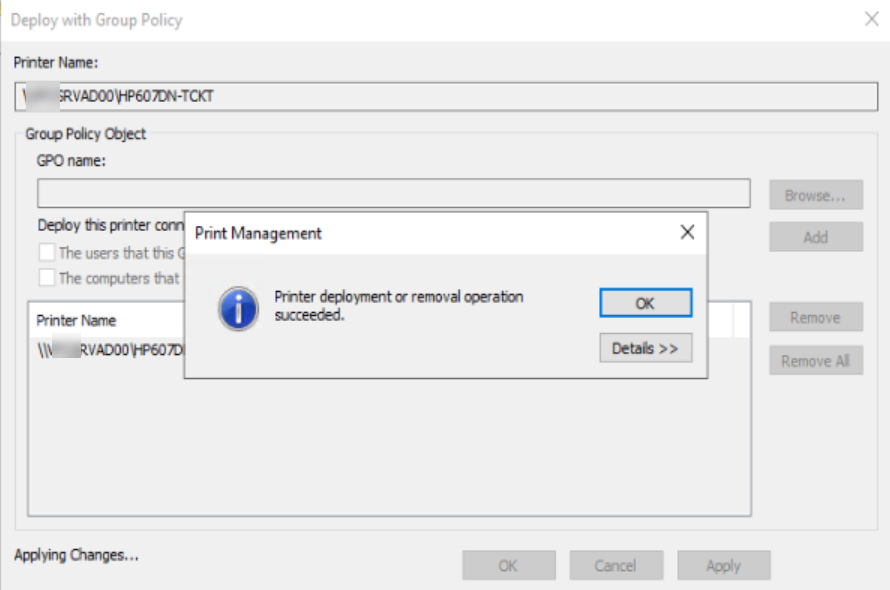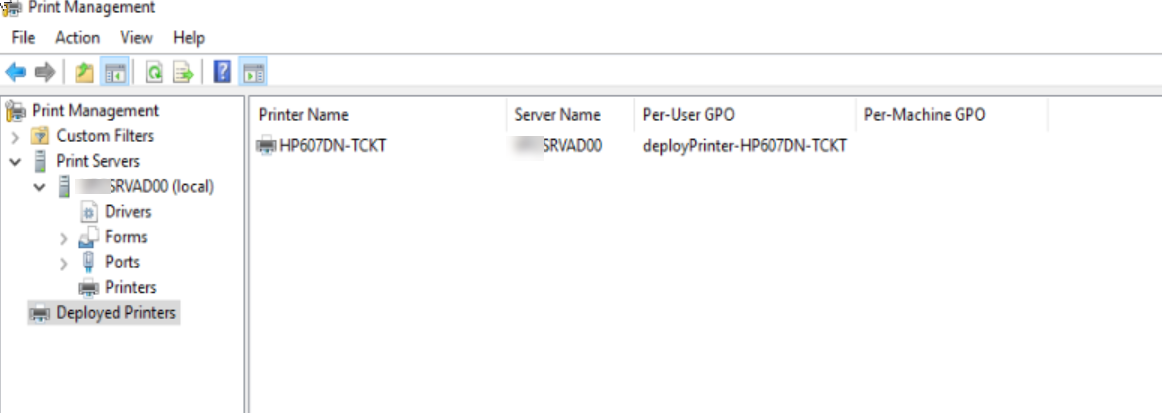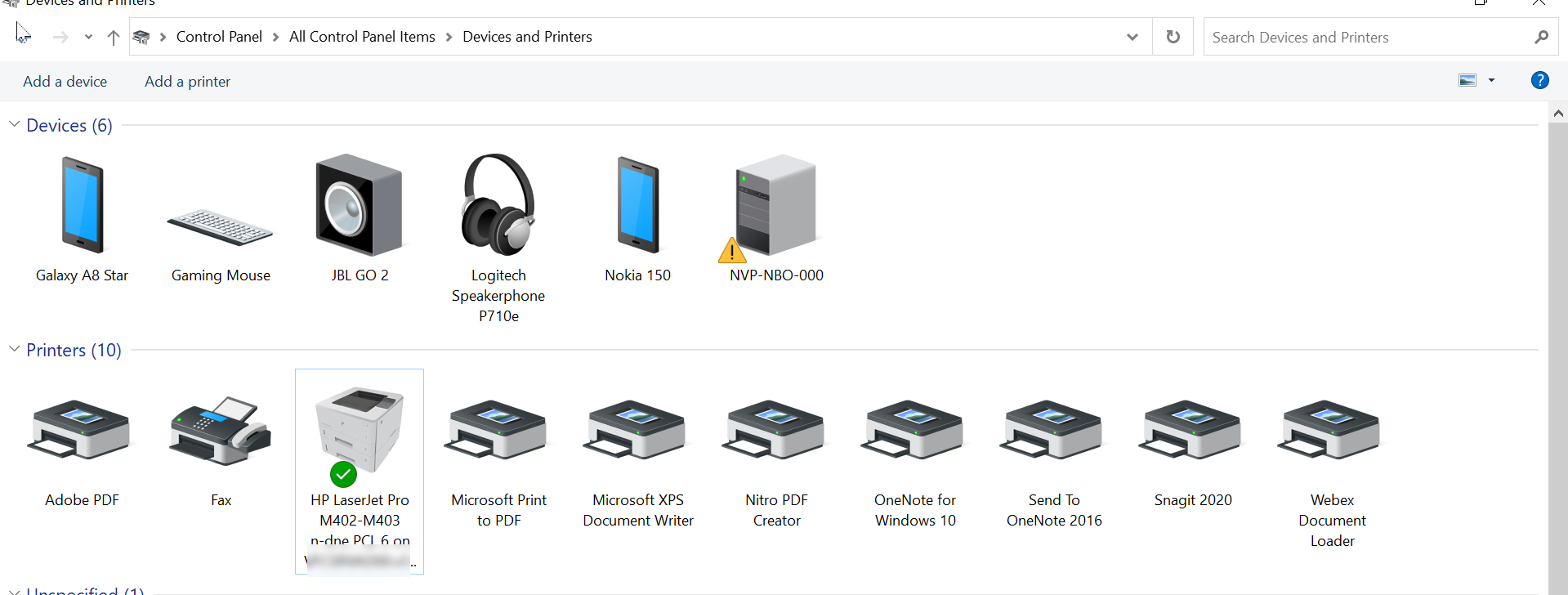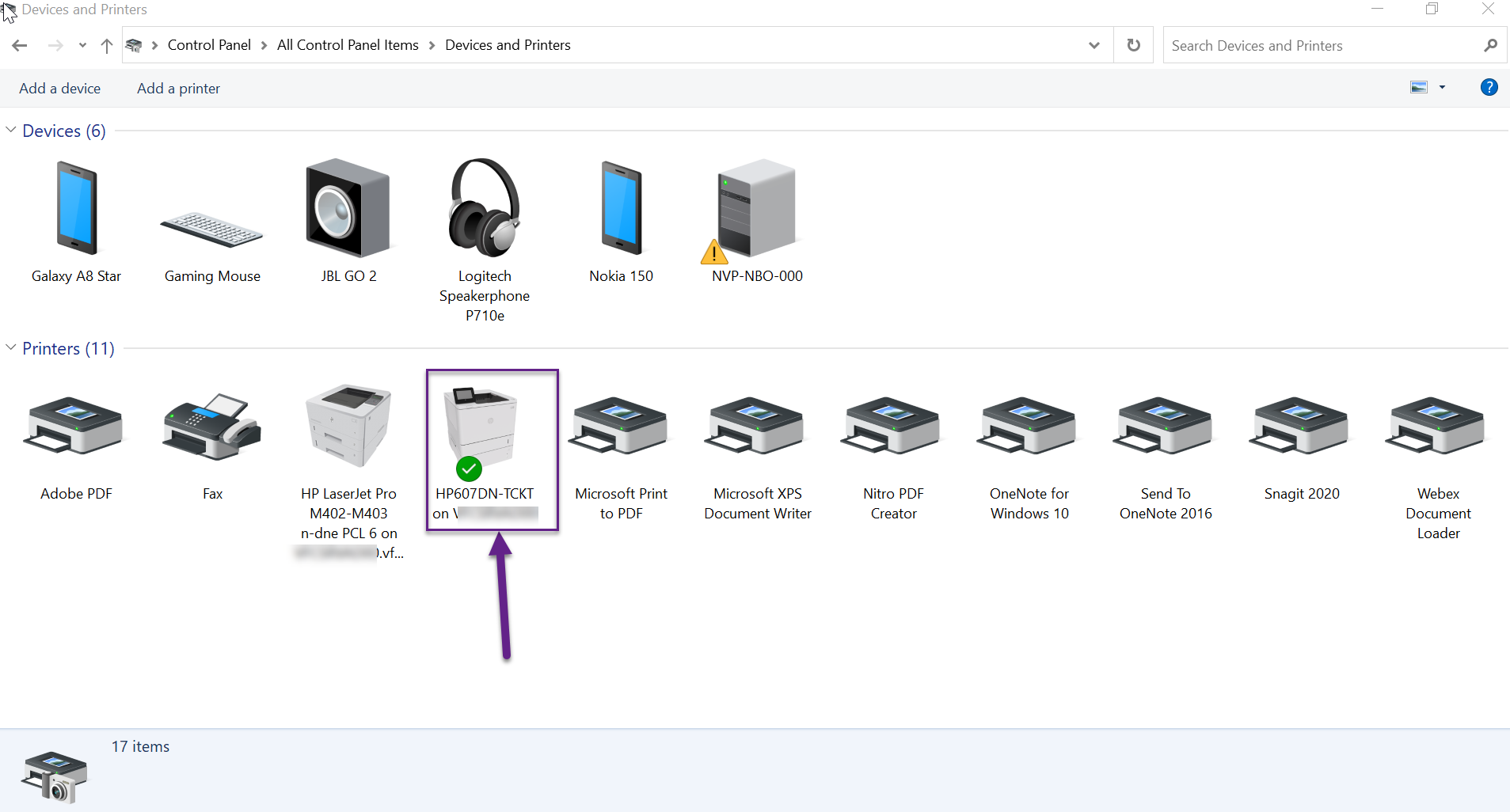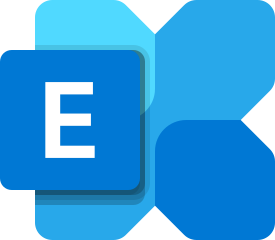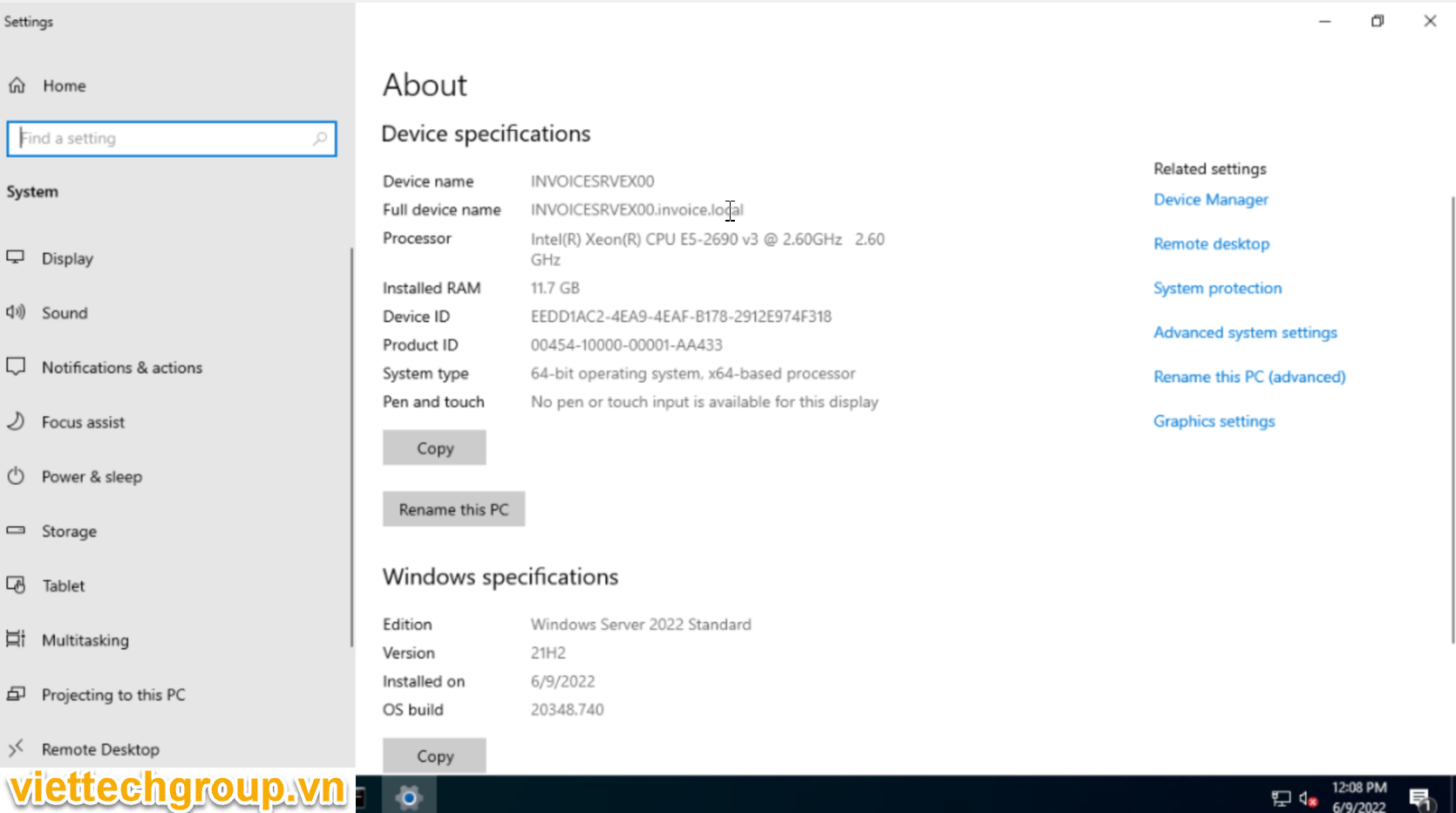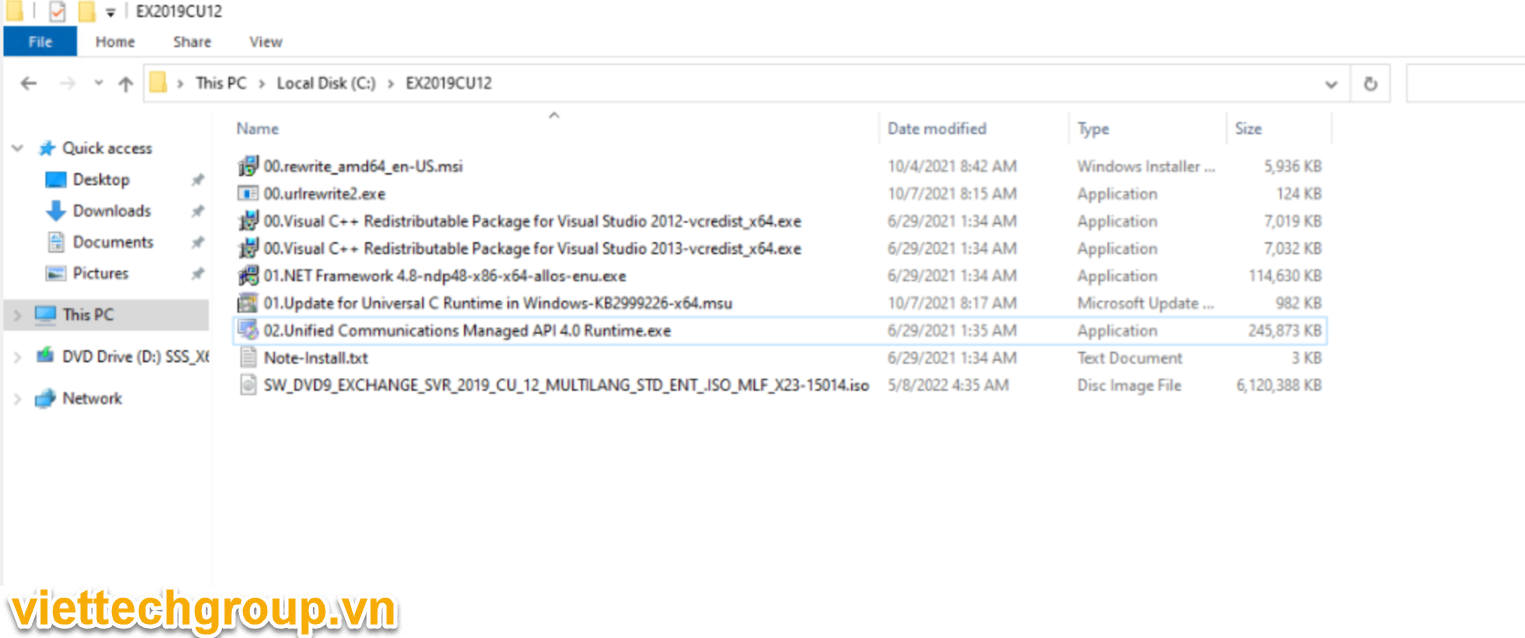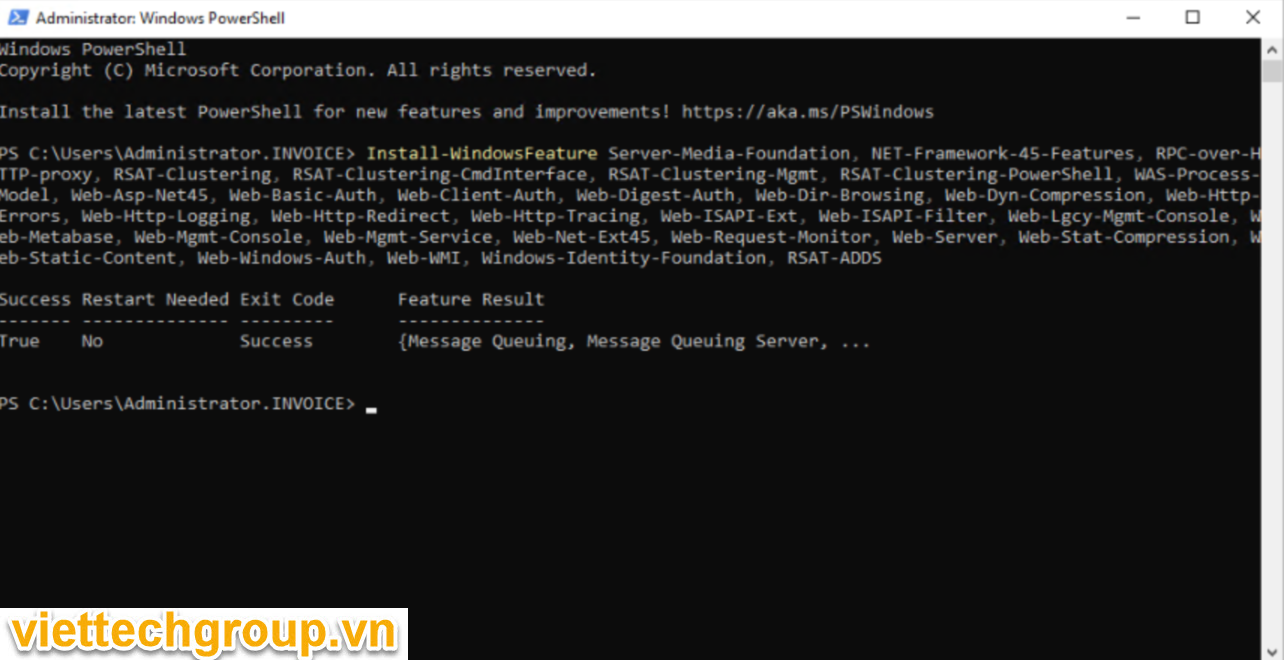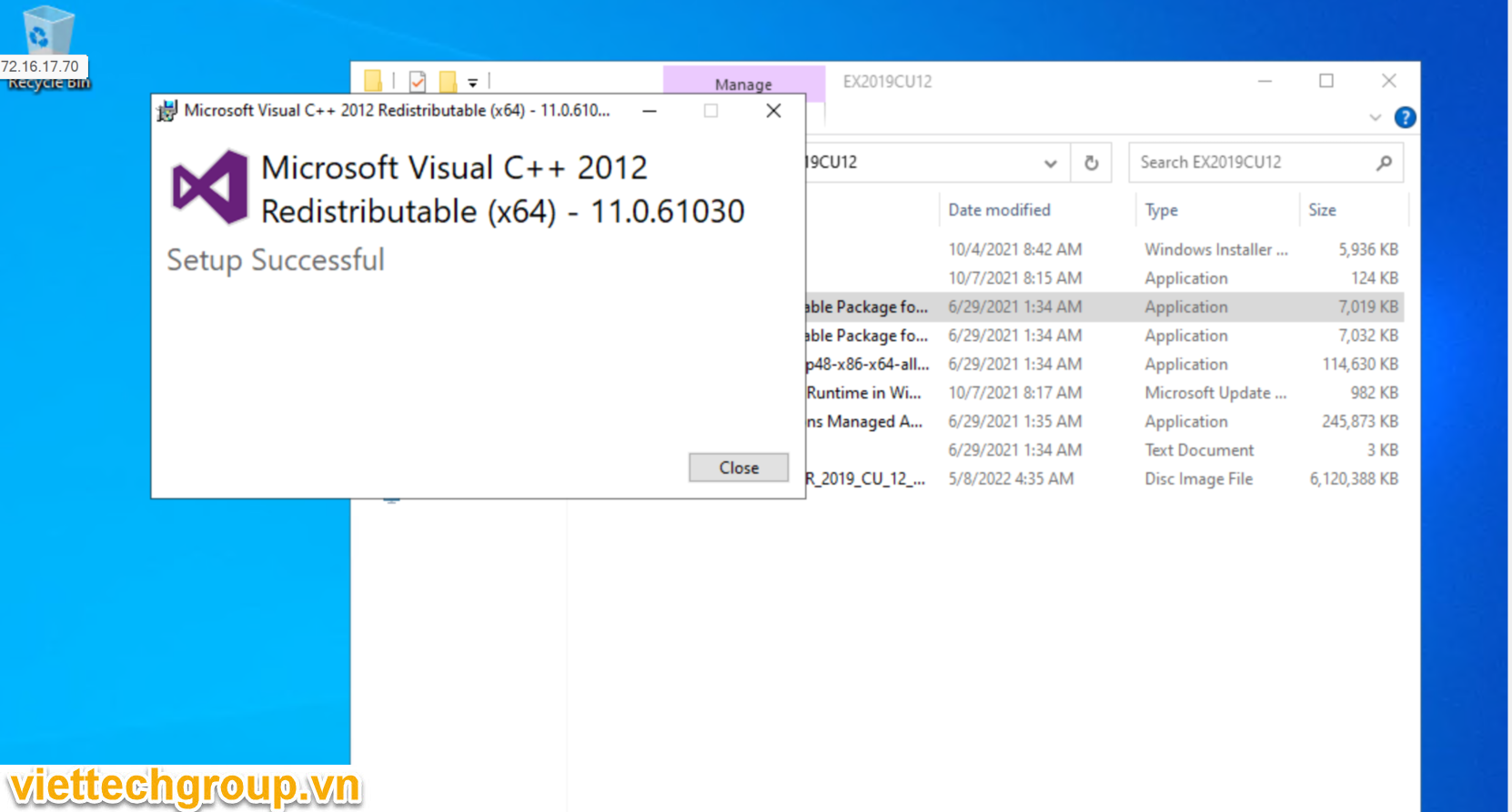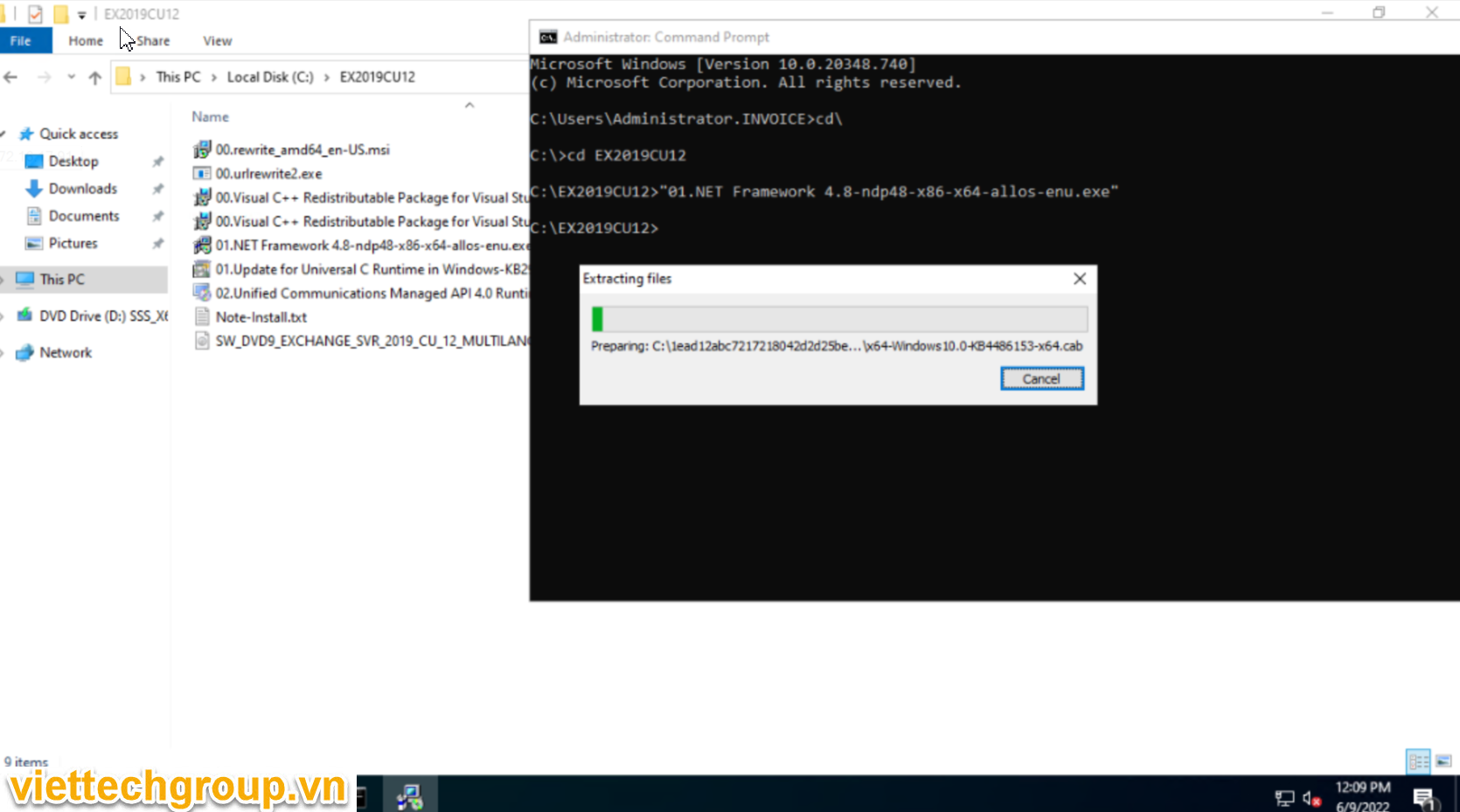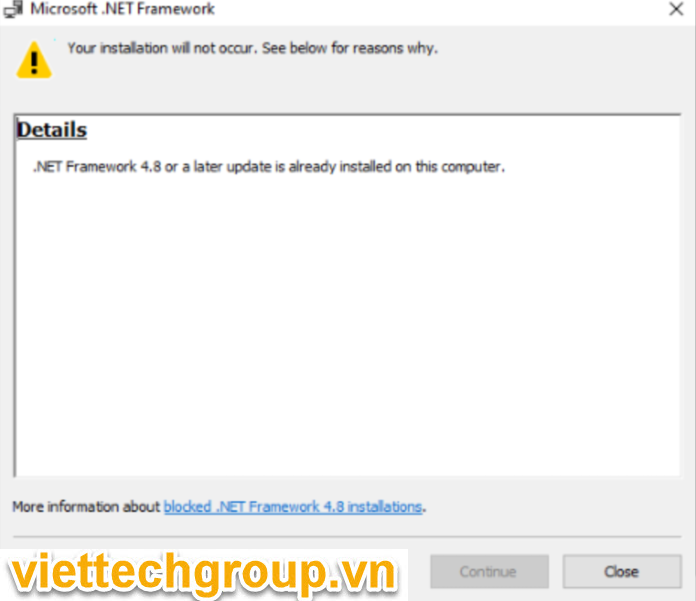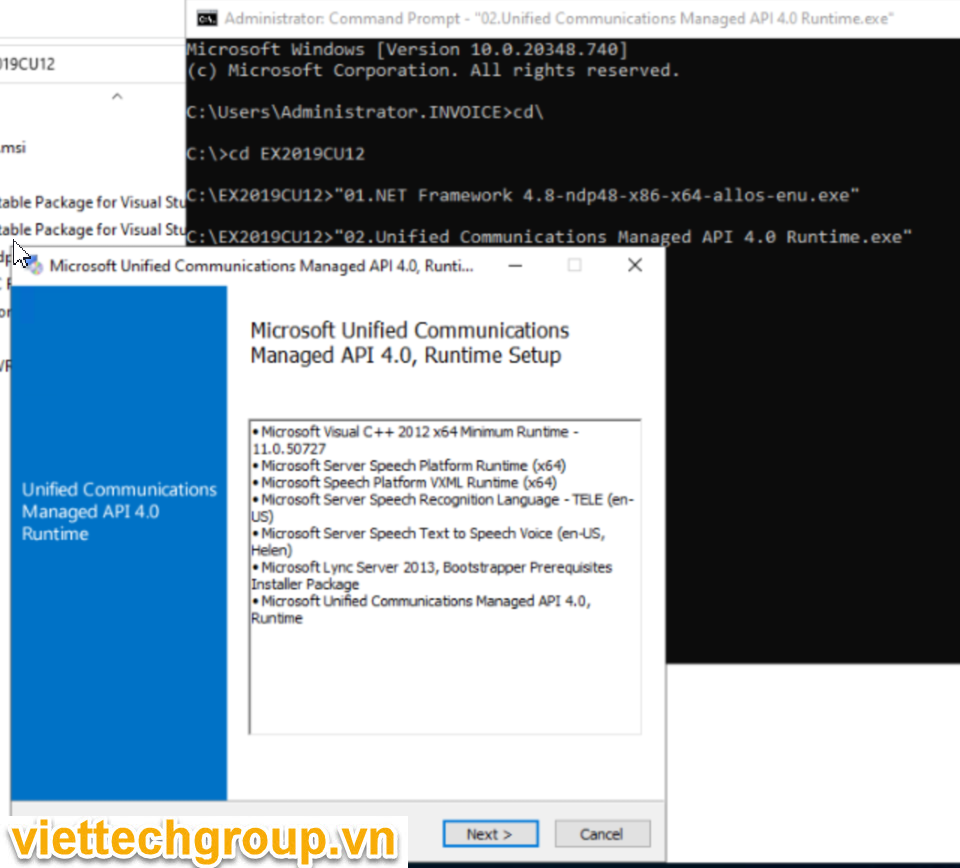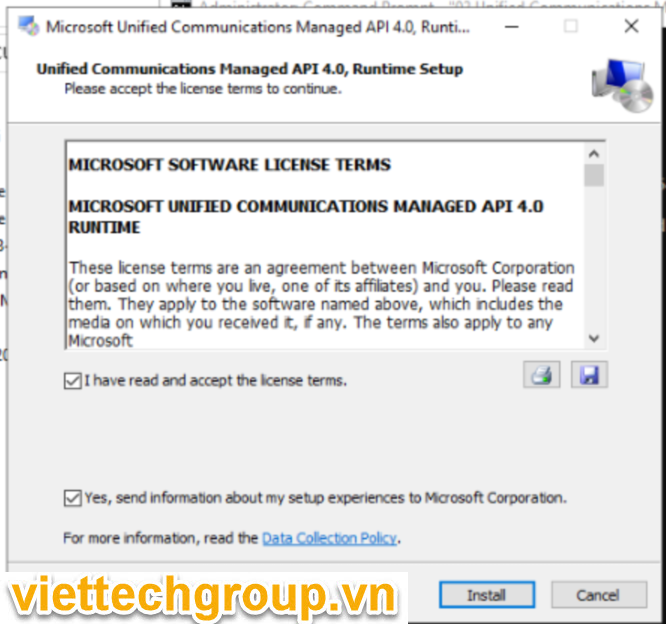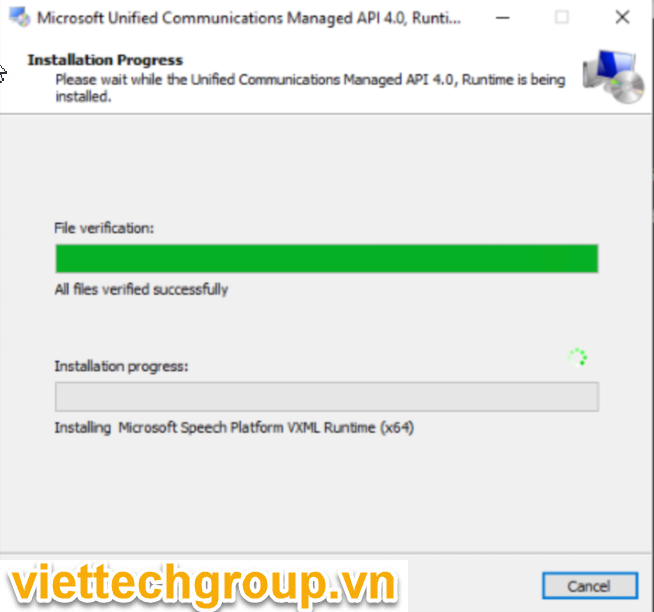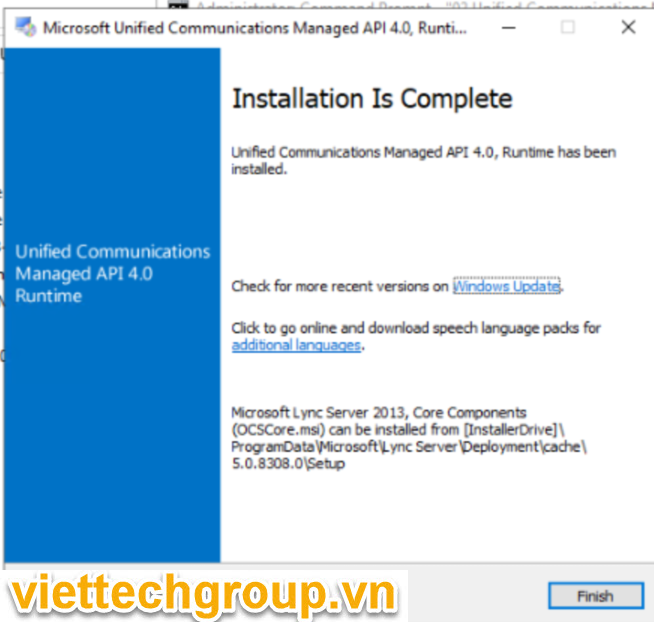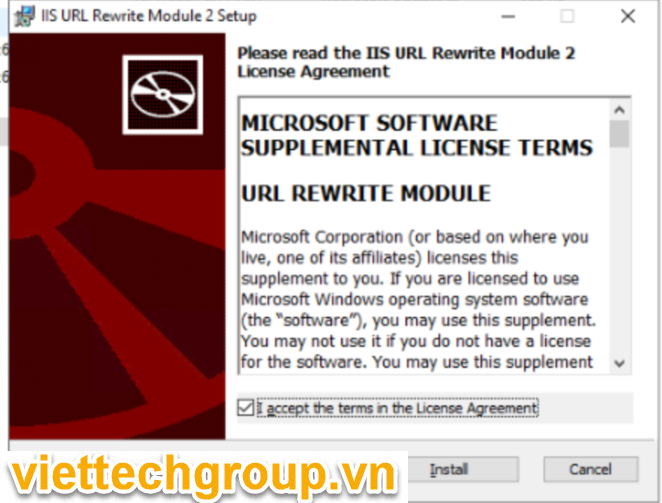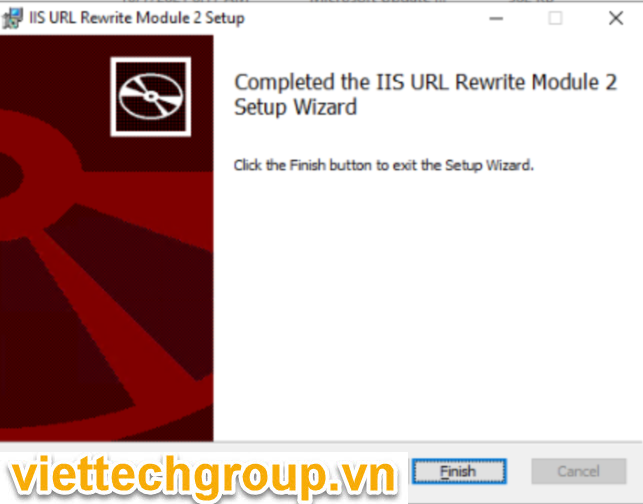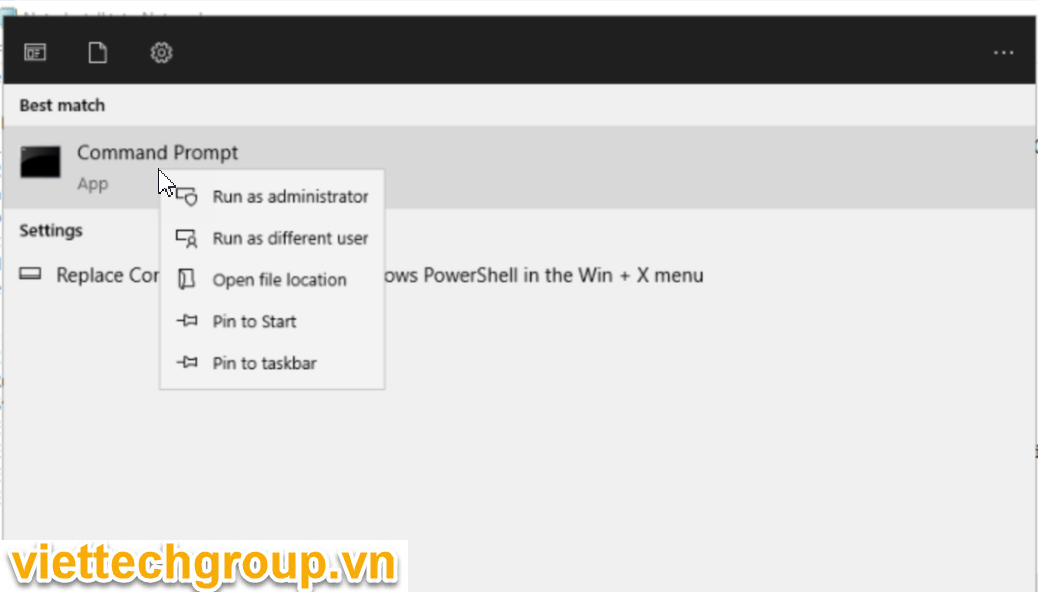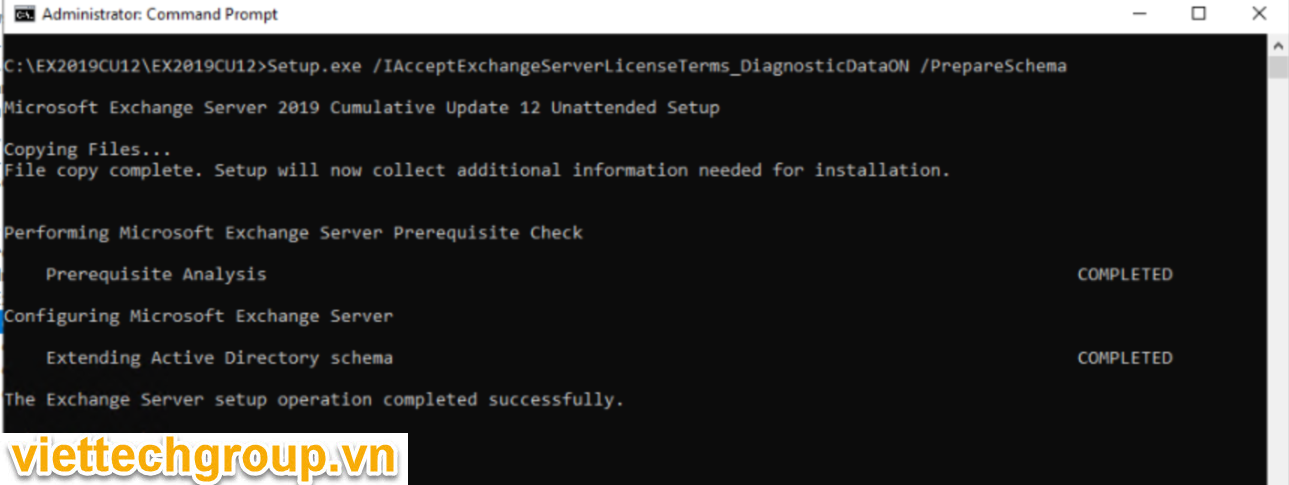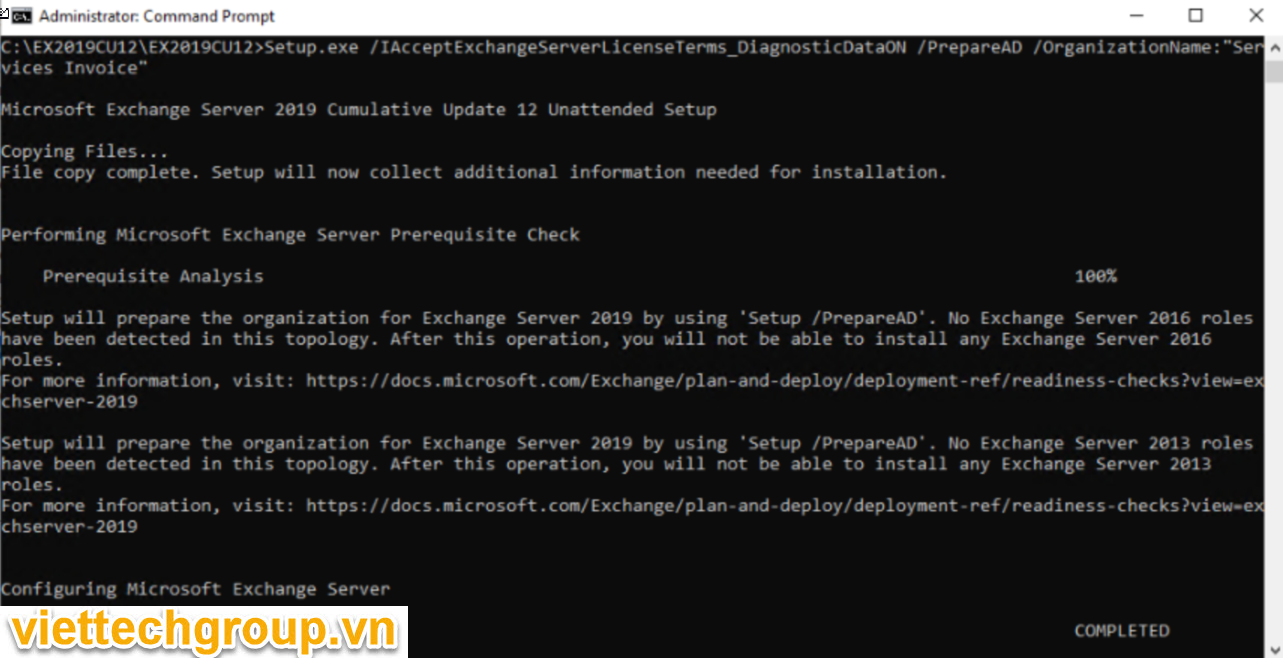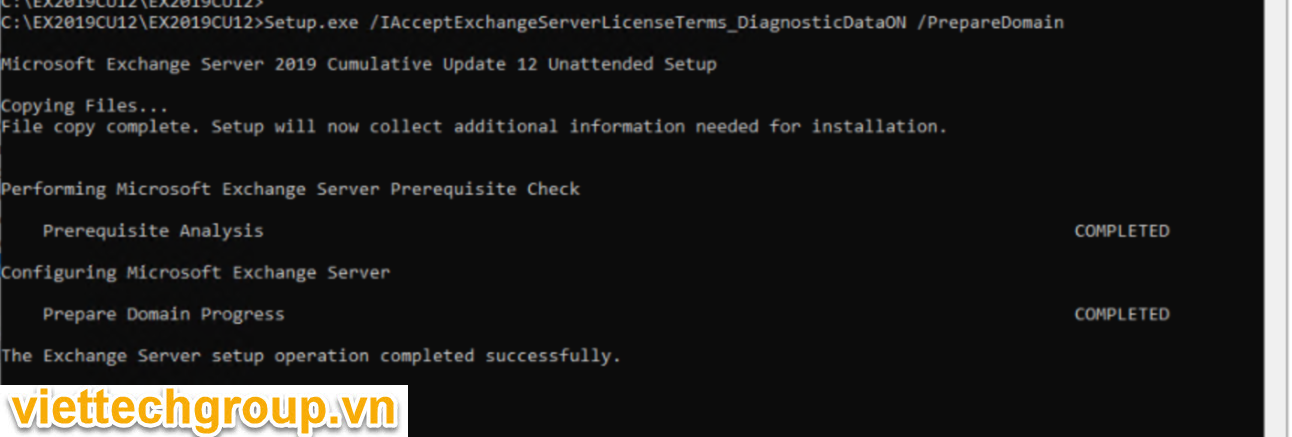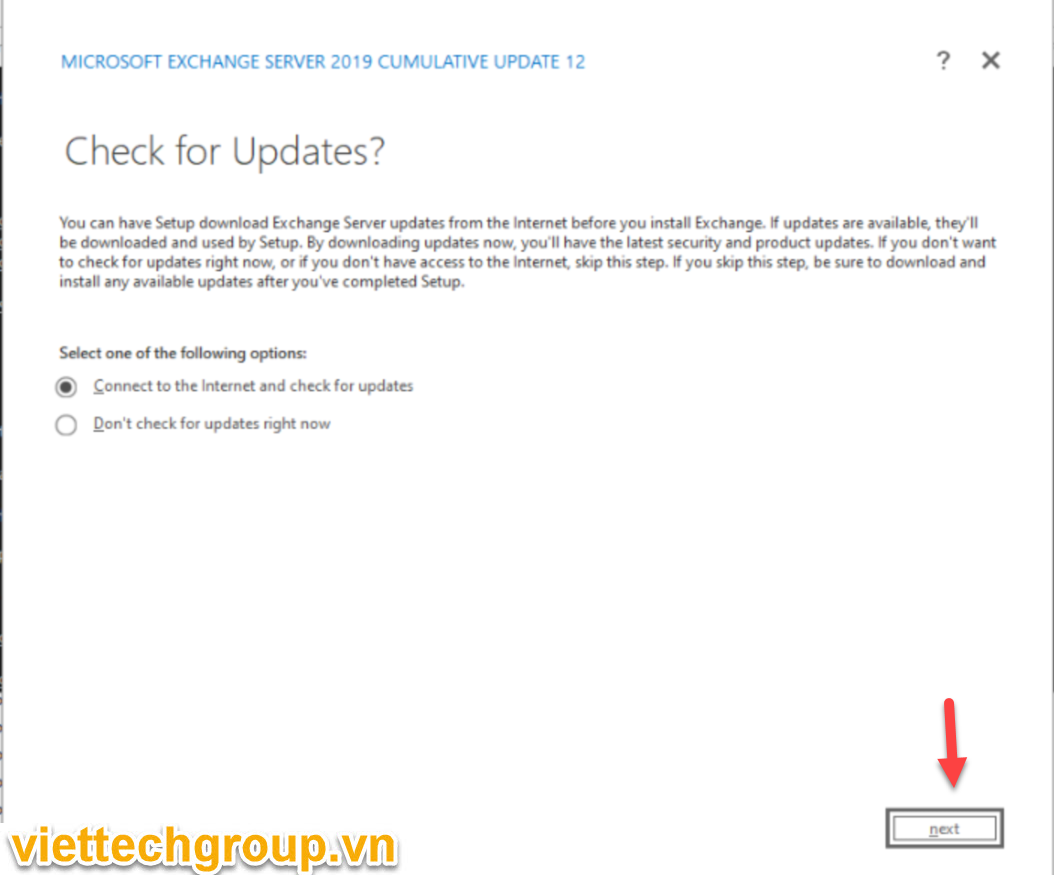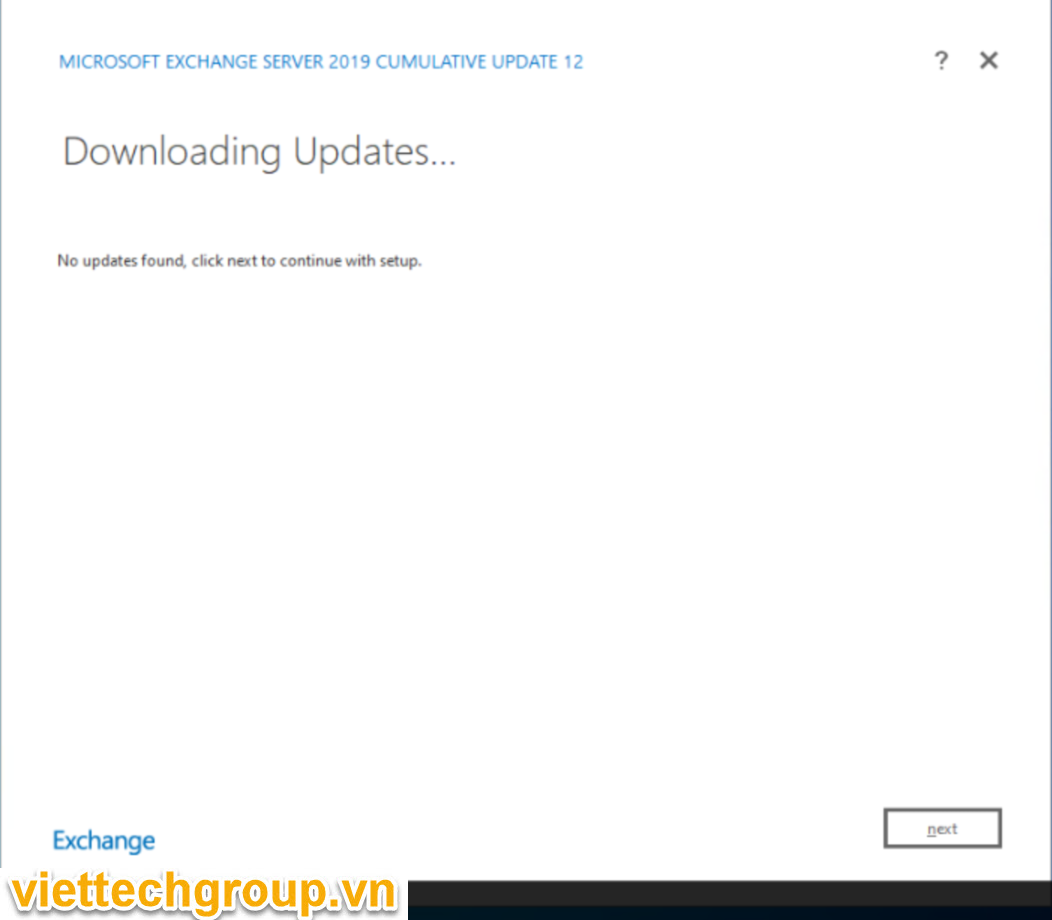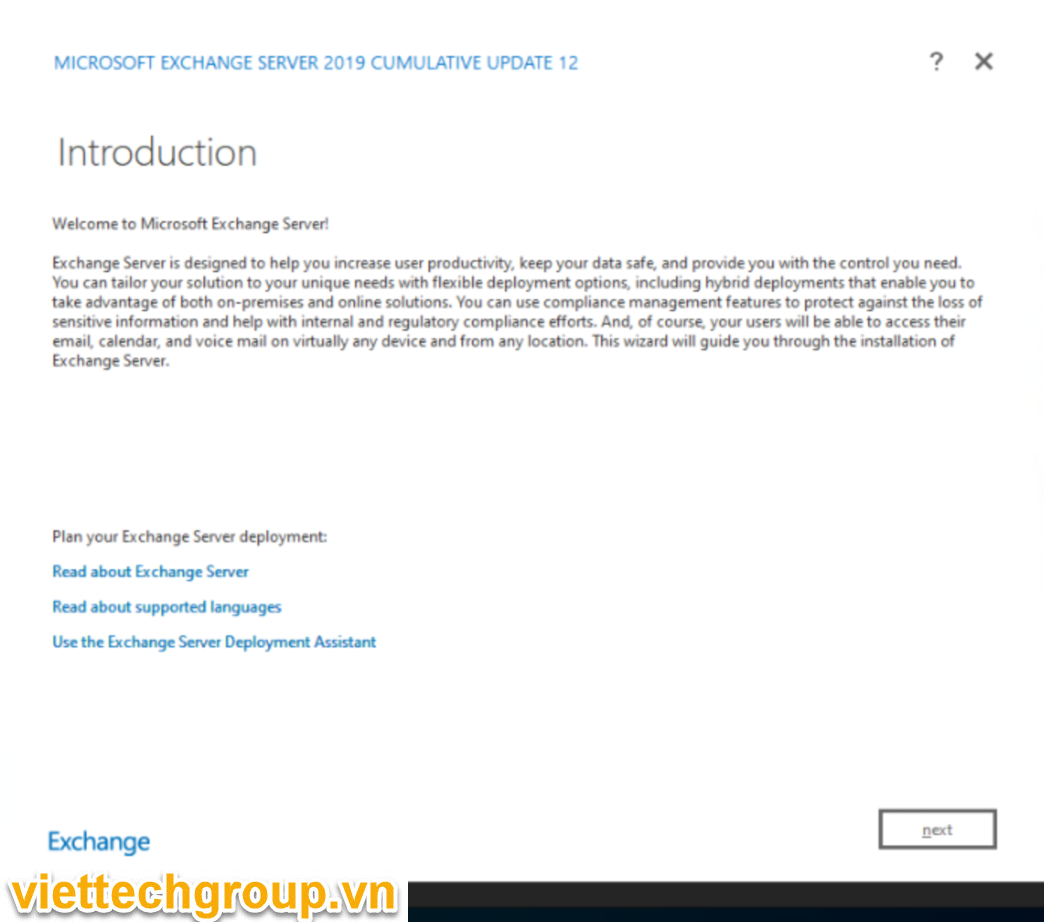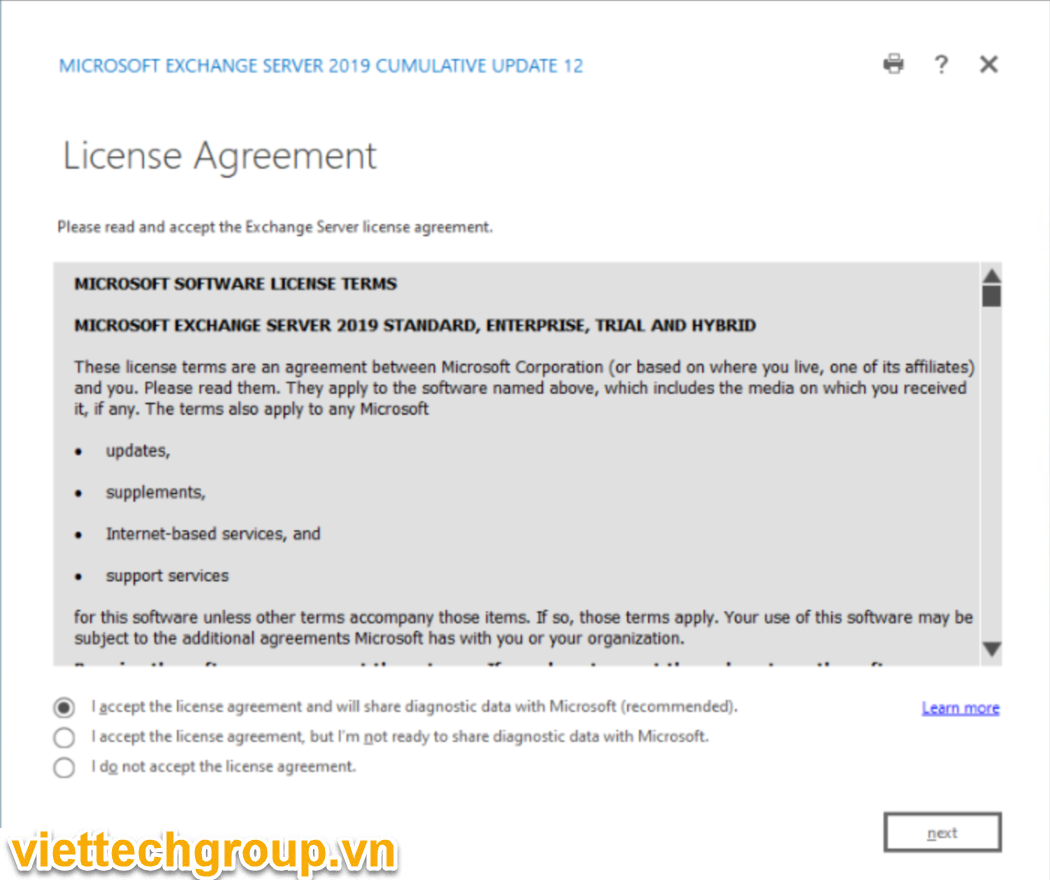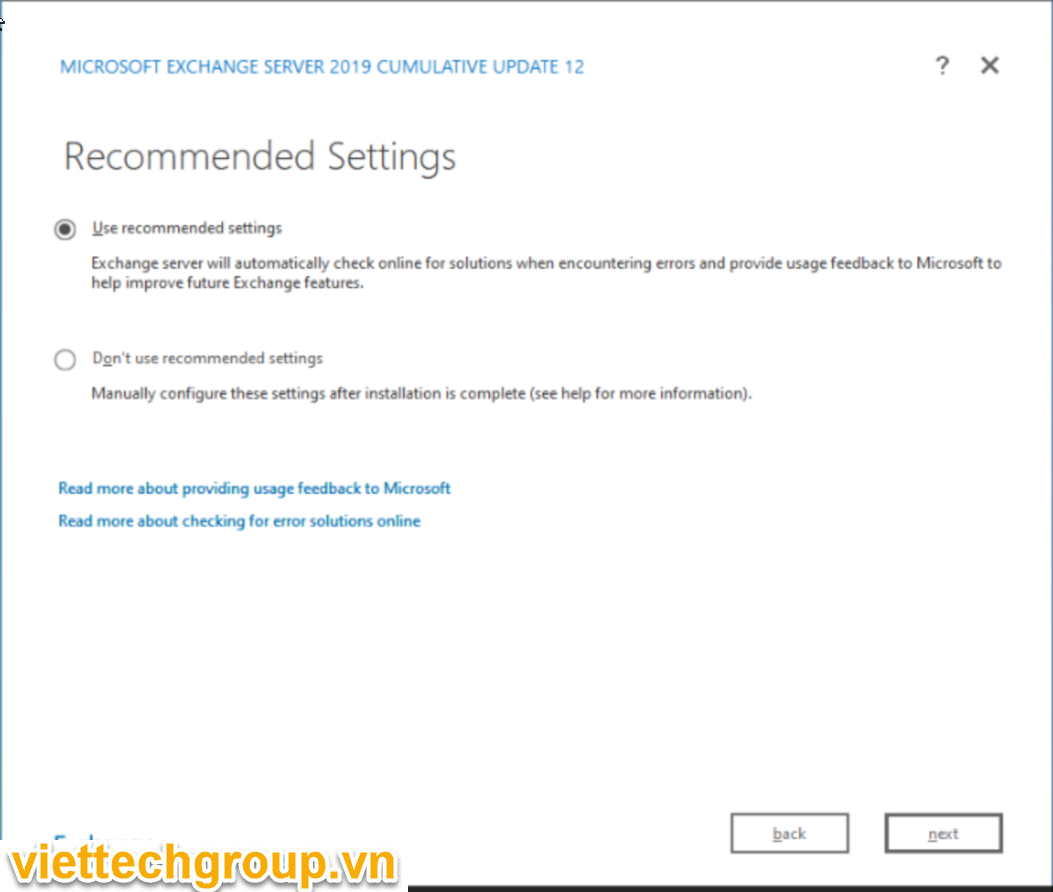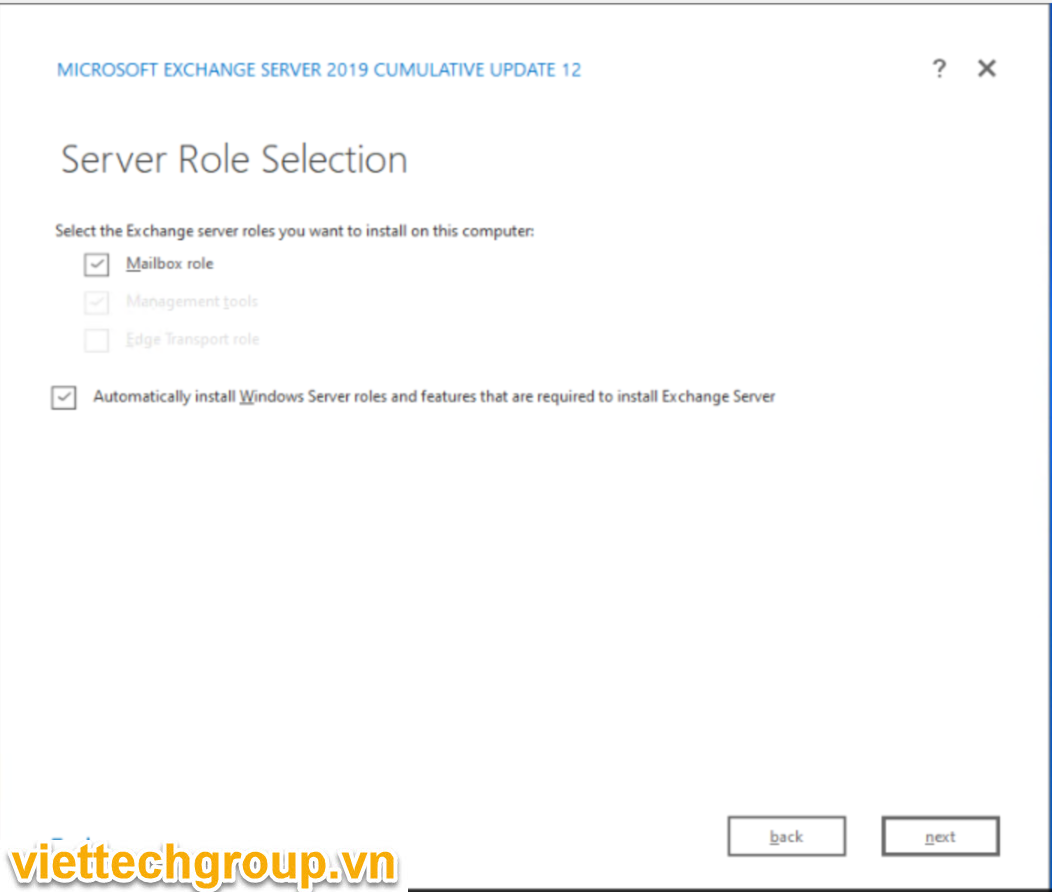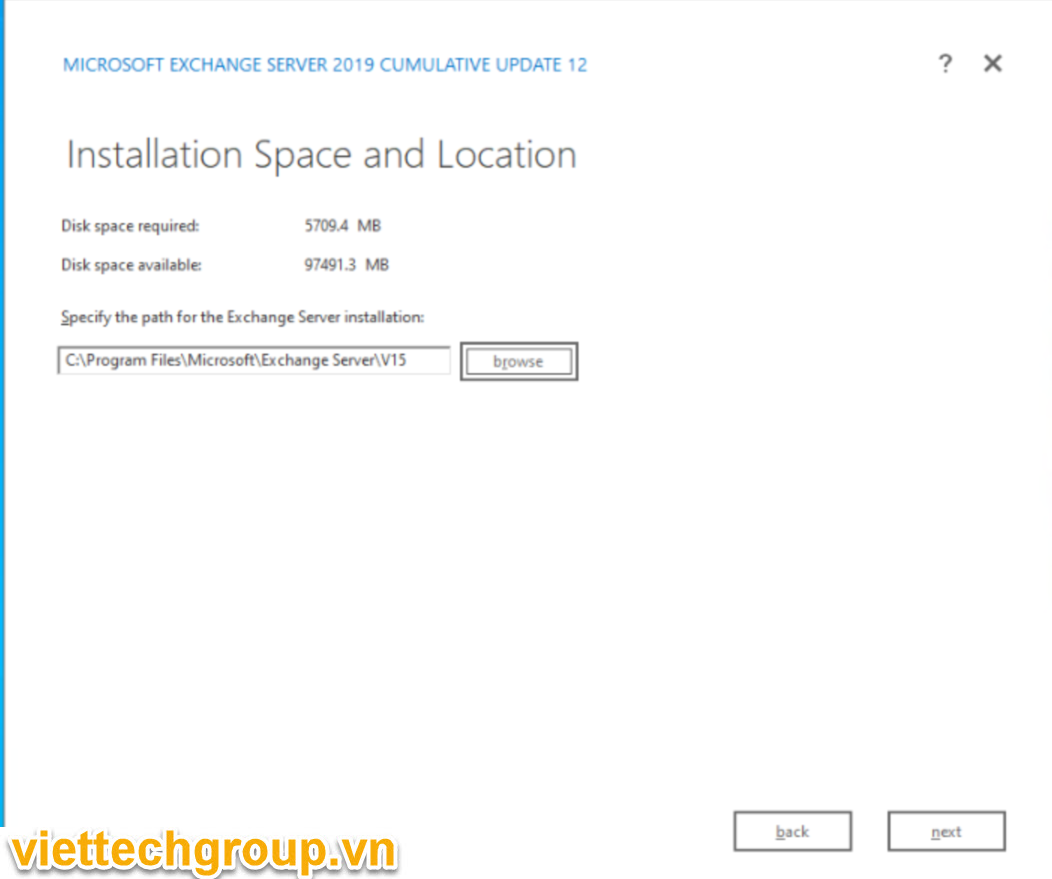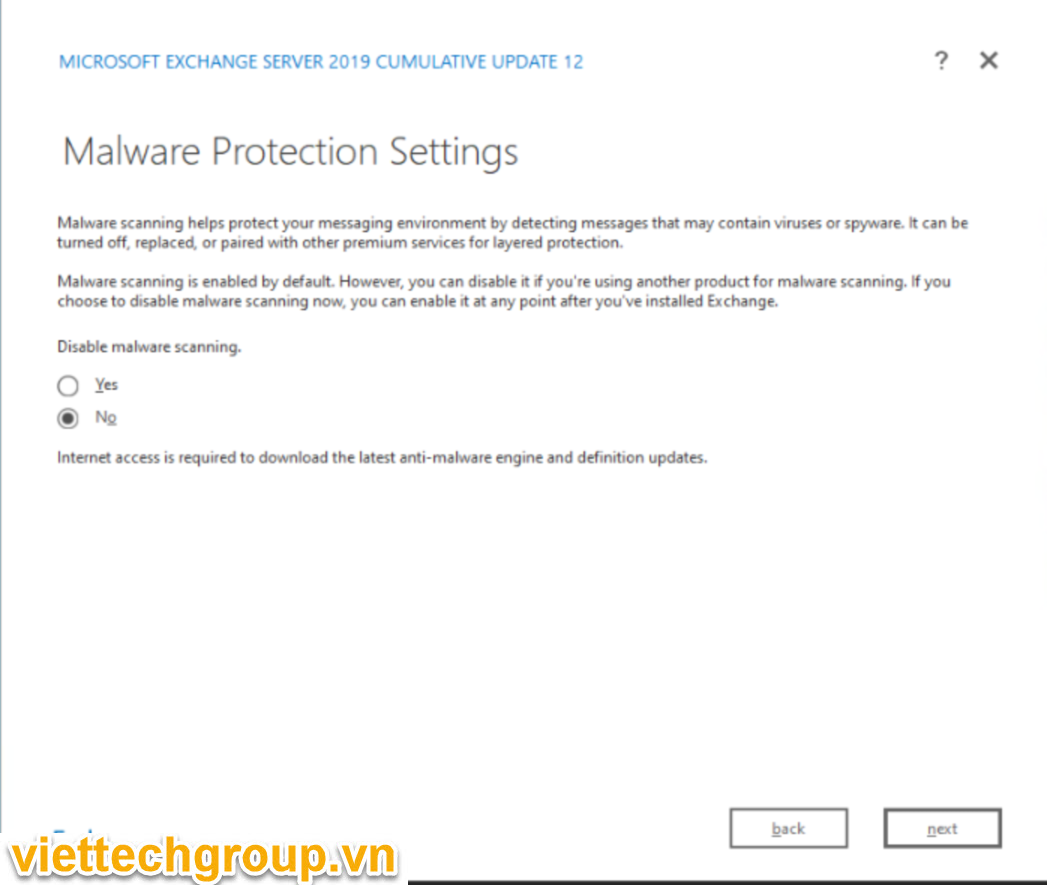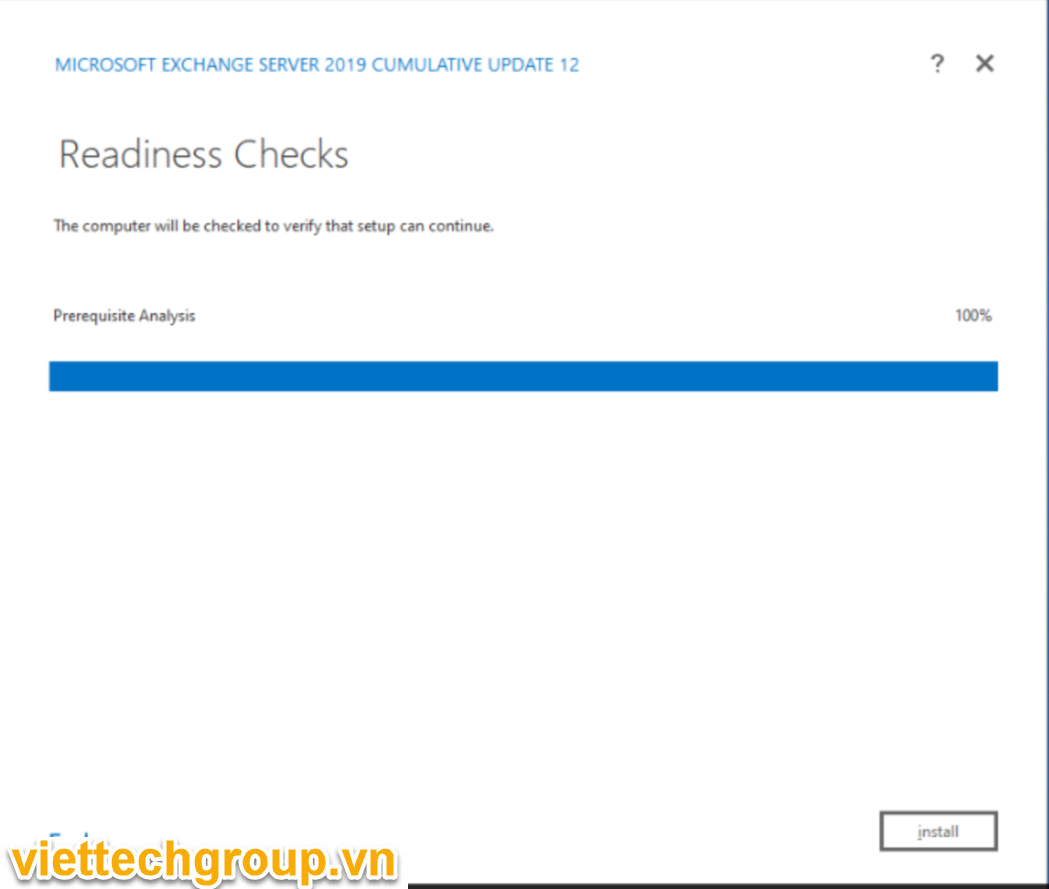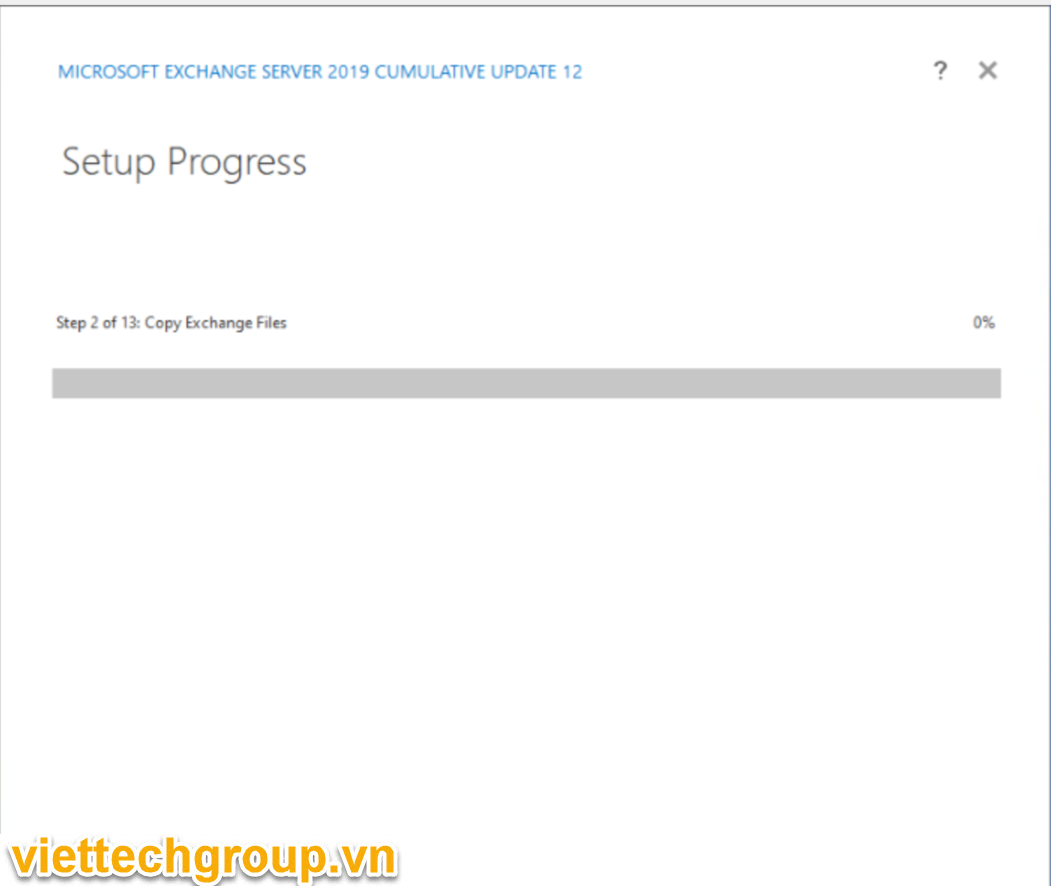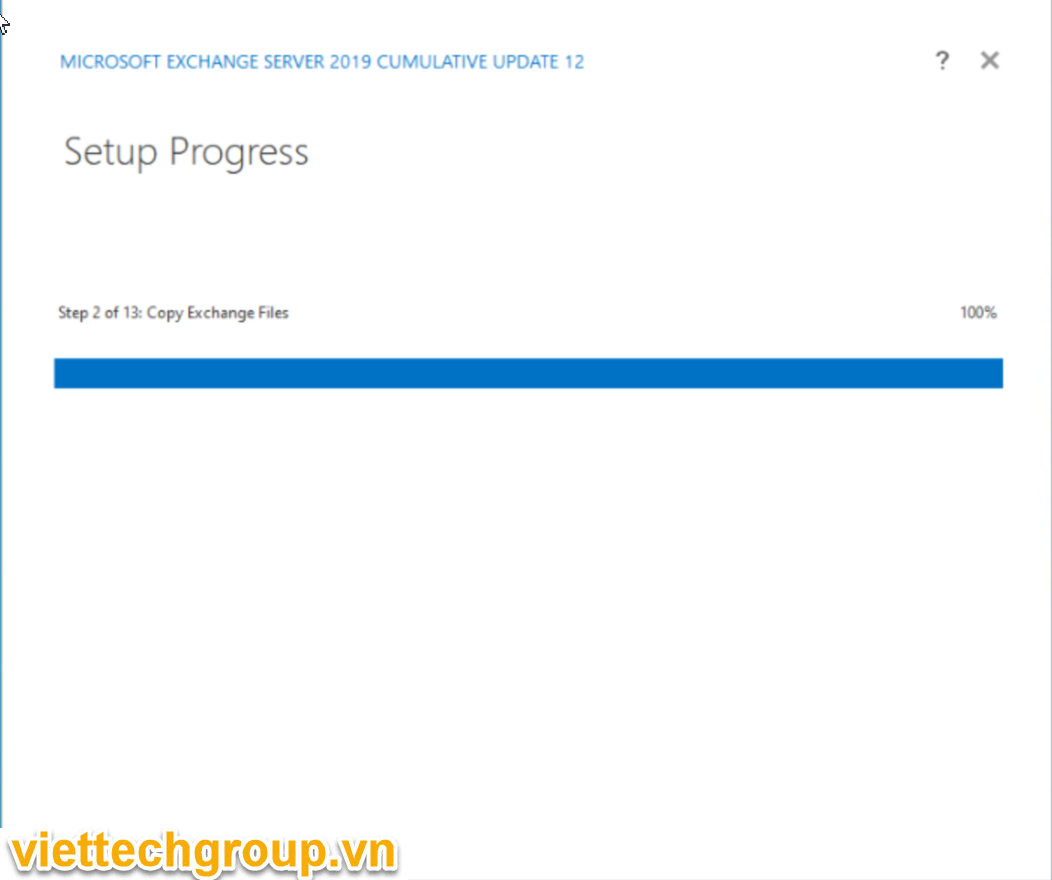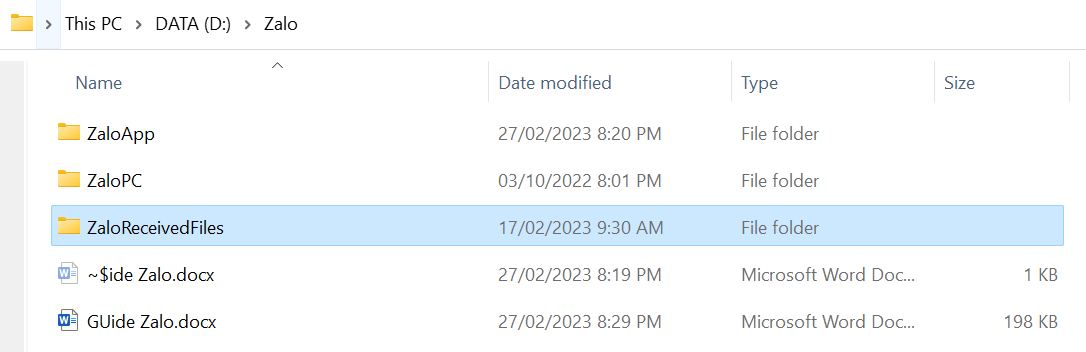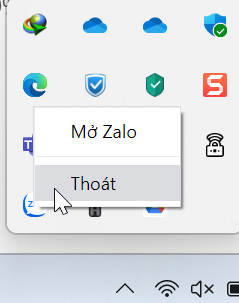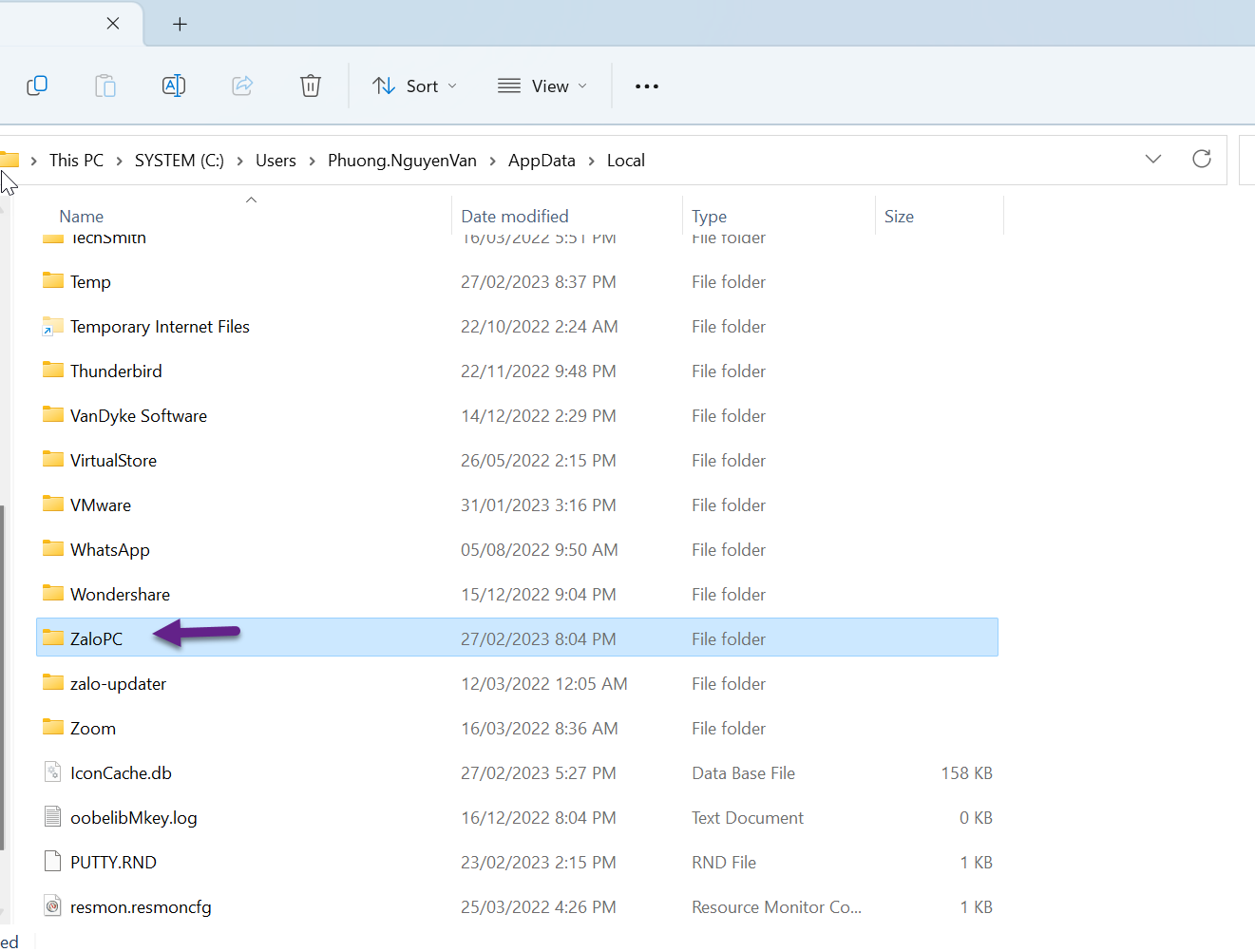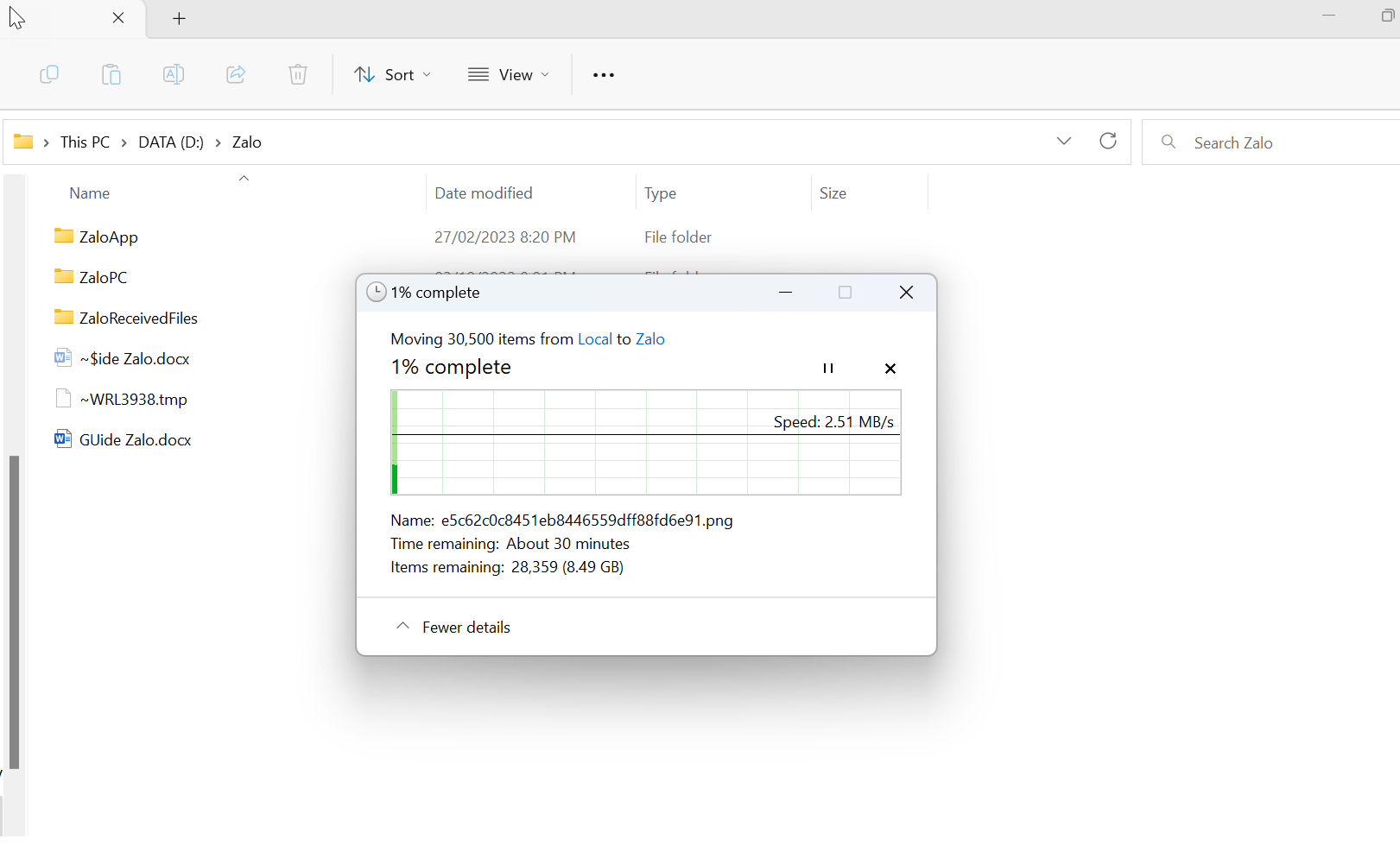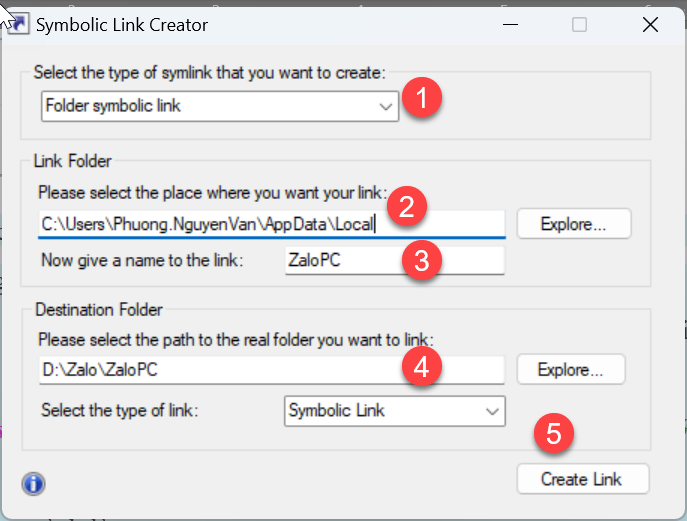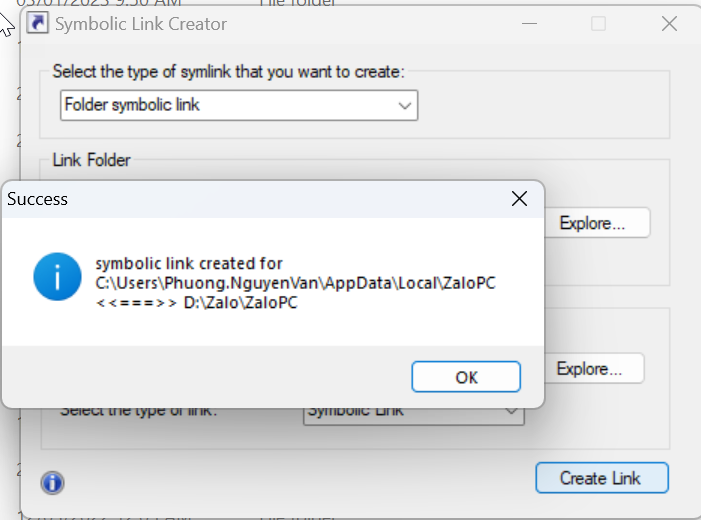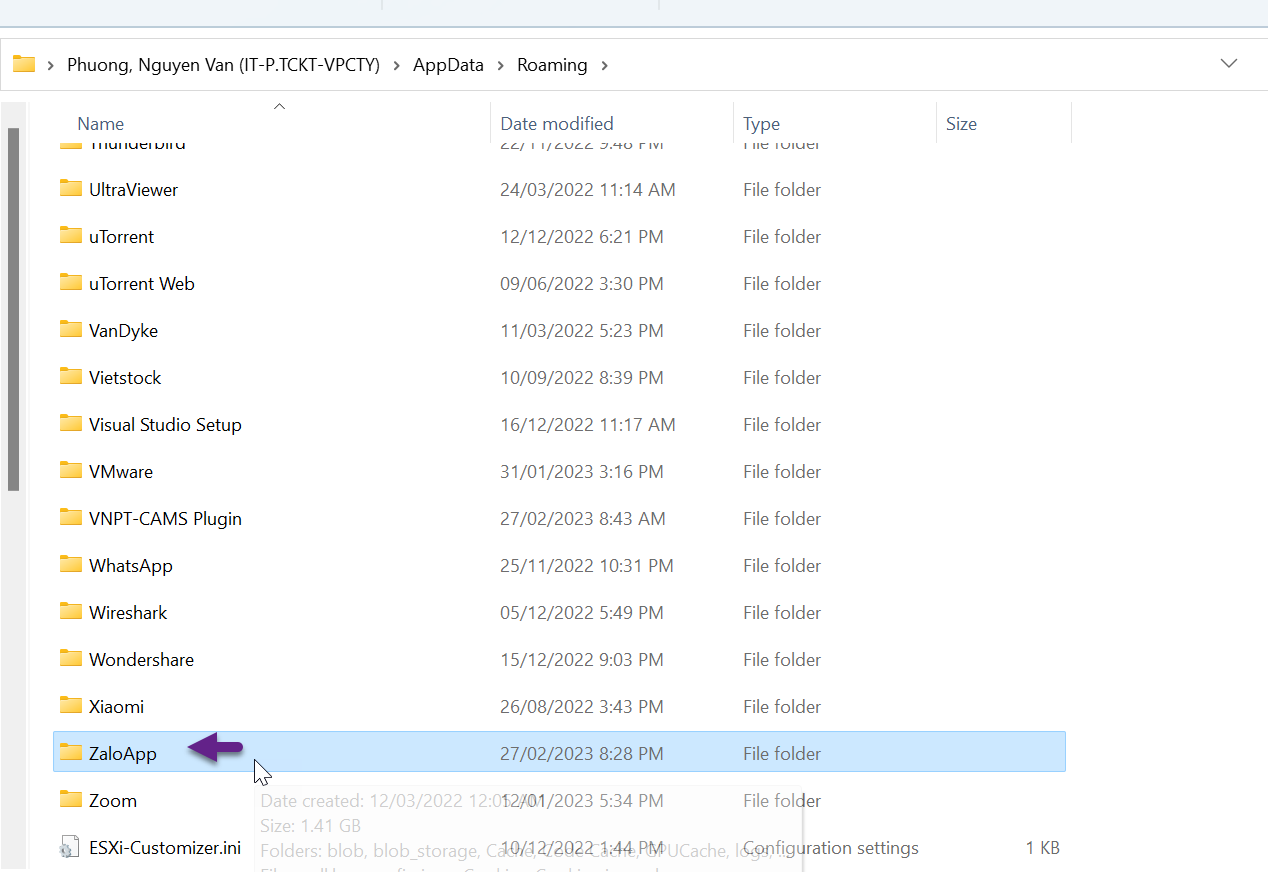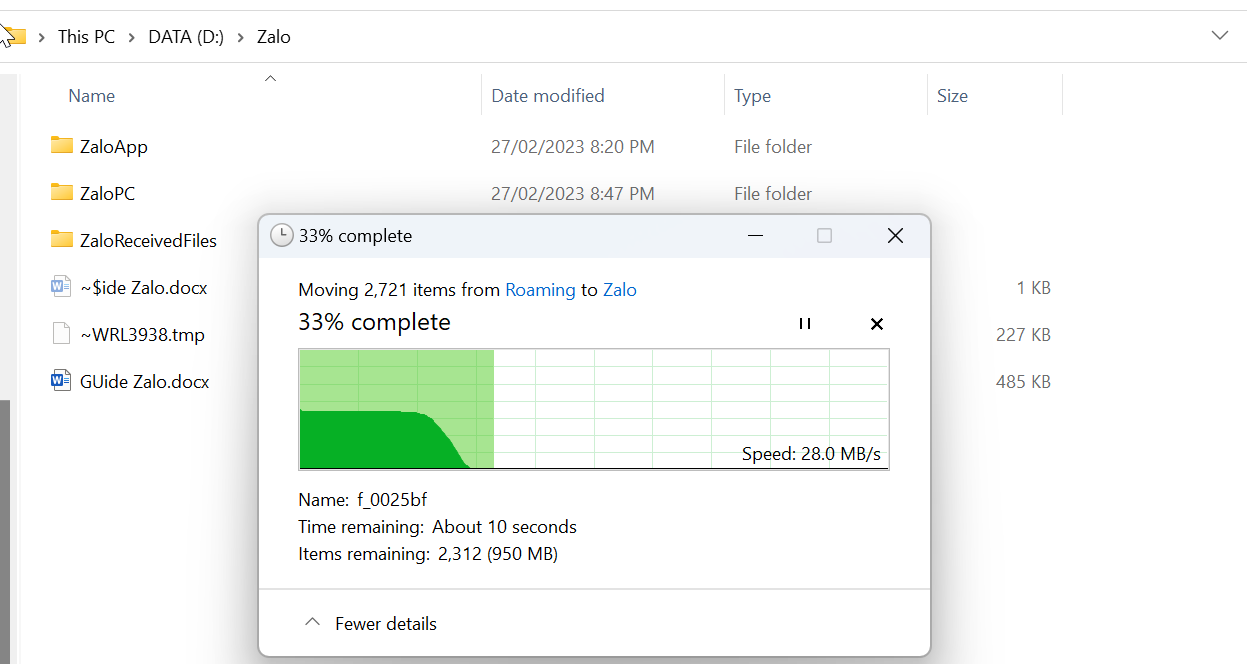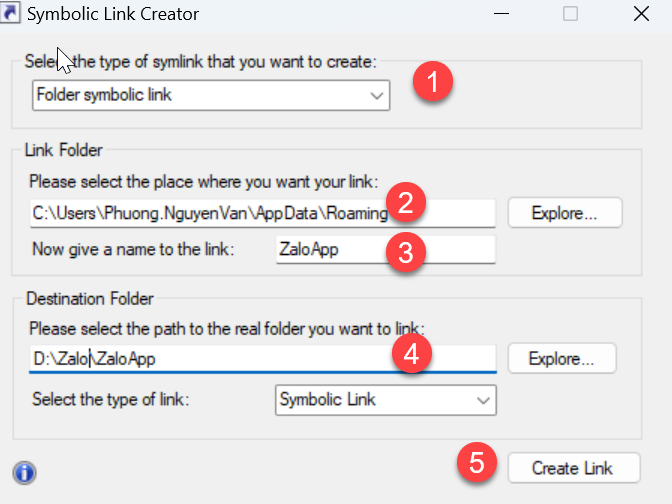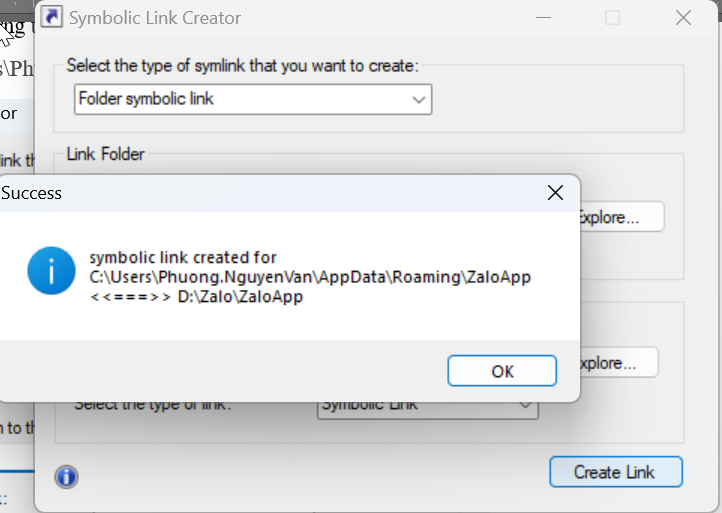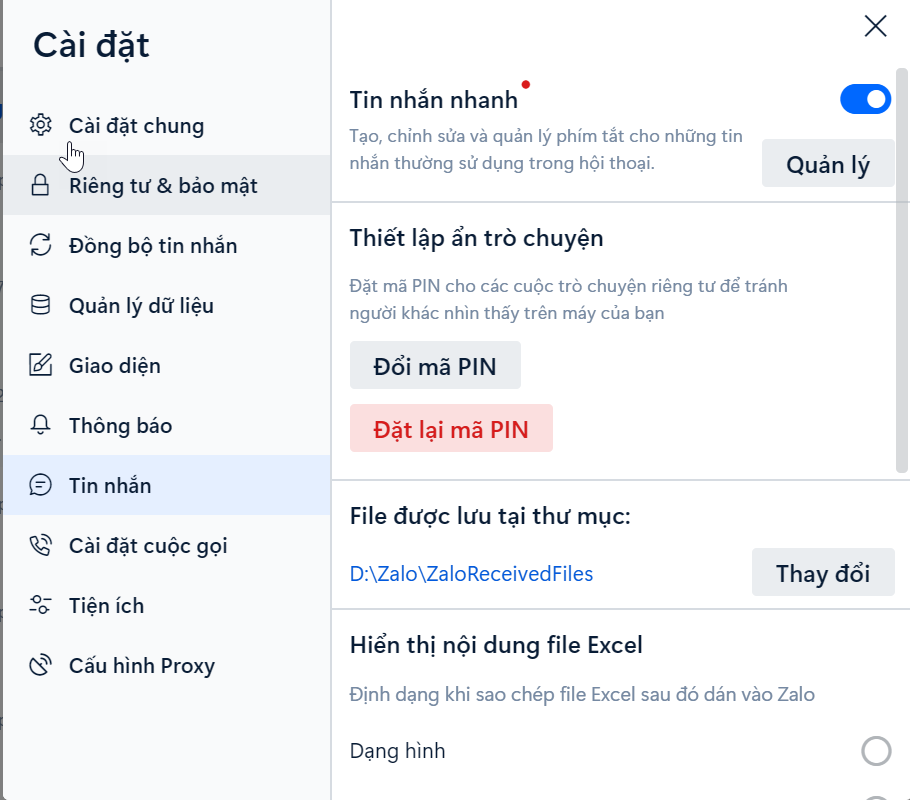Microsoft Outlook Zero-Day Vulnerability- Elevation of Privilege Vulnerability CVE-2023-23397
Tóm tắt:
Microsoft giải thích: CVE-2023-23397 là một lỗ hổng EoP nghiêm trọng trong Microsoft Outlook, được kích hoạt khi kẻ tấn công gửi thư có thuộc tính MAPI mở rộng với đường dẫn UNC đến chia sẻ SMB (TCP 445) trên máy chủ do tác nhân đe dọa kiểm soát. Không cần tương tác người dùng,”
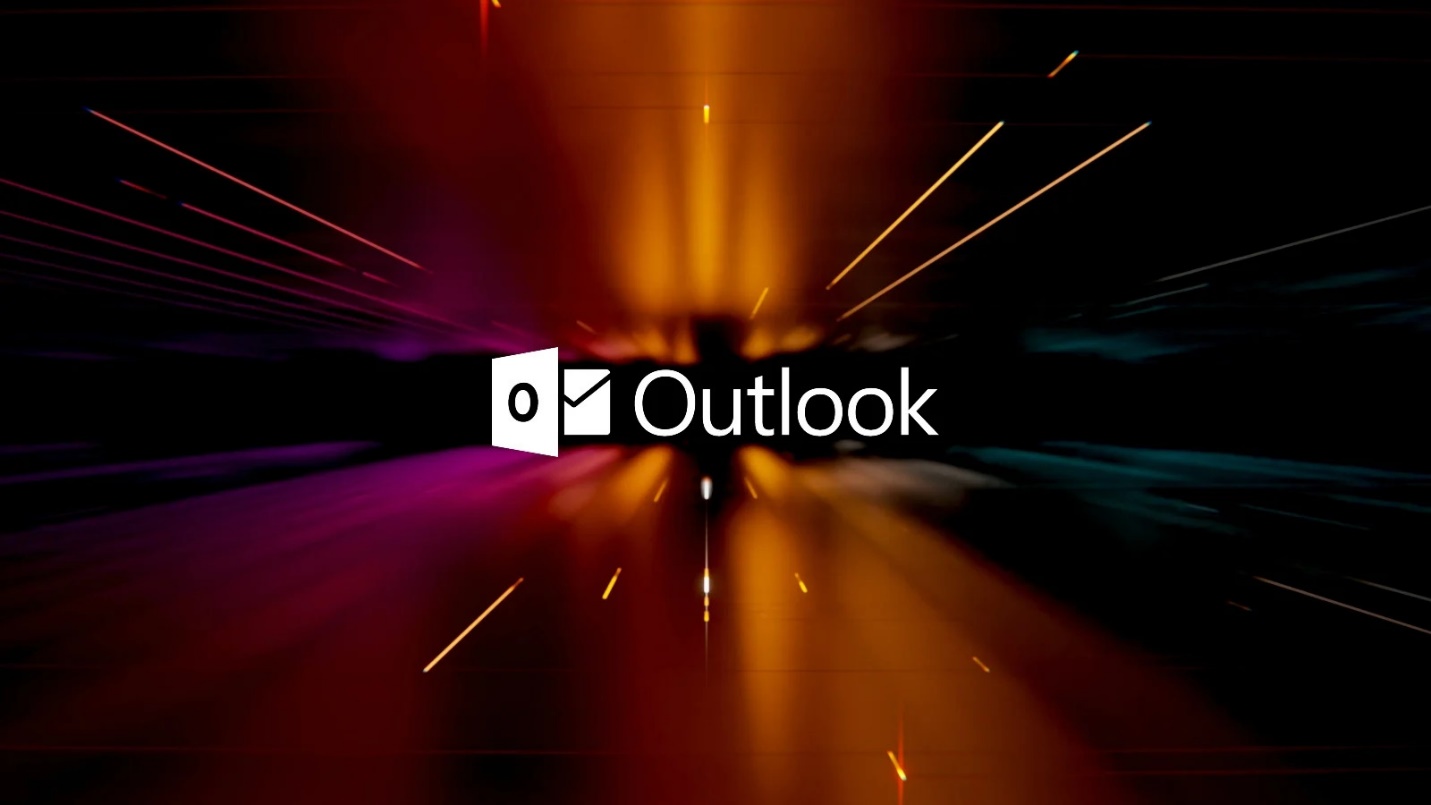
Cơ chế
Kẻ tấn công đã khai thác thành công lỗ hổng này có thể truy cập hàm băm Net-NTLMv2 của người dùng, có thể được sử dụng làm cơ sở cho một cuộc tấn công Chuyển tiếp NTLM chống lại một dịch vụ khác để xác thực là người dùng.
Preview Pane
Hacker tận dụng tính Preview Pane của email Outlook Email được chế tạo đặc biệt sẽ tự động kích hoạt khi nó được ứng dụng khách Outlook truy xuất và xử lý, cung cấp một vectơ tấn công lén lút để tin tặc khai thác. “Kẻ tấn công có thể khai thác lỗ hổng này bằng cách gửi một email được chế tạo đặc biệt, email này sẽ tự động kích hoạt khi nó được ứng dụng khách Outlook truy xuất và xử lý. Điều này có thể dẫn đến việc khai thác TRƯỚC KHI email được xem trong Preview Pane,”
Các phiên bản ảnh hưởng
Tất cả các phiên bản được hỗ trợ của Microsoft Outlook (2010, 2013,2016,2019, 365Apps)cho Windows đều bị ảnh hưởng.
Các phiên bản khác của Microsoft Outlook như Android, iOS, Mac, cũng như Outlook trên web và các dịch vụ M365 khác không bị ảnh hưởng.
Biện pháp làm khắc phục:
Thêm người dùng vào Nhóm bảo mật người dùng được bảo vệ (Protected Users Security Group), ngăn việc sử dụng NTLM làm cơ chế xác thực. Việc thực hiện giảm thiểu này giúp khắc phục sự cố dễ dàng hơn so với các phương pháp vô hiệu hóa NTLM khác.
Chặn TCP 445/SMB gửi đi từ mạng của bạn bằng cách sử dụng tường lửa vành đai(DMZ), tường lửa cục bộ và thông qua cài đặt VPN. Điều này sẽ ngăn việc gửi thông báo xác thực NTLM tới chia sẻ tệp từ xa.
Máy trạm Client
Yêu cầu tất cả máy trạm của Người dùng cuối cần upgrade Microsoft Outlook cho các Phiên bản:
Microsoft Outlook 2013 (64-bit edition):https://www.microsoft.com/en-us/download/details.aspx?id=105070
Microsoft Outlook 2016 (64-bit edition):https://www.microsoft.com/en-us/download/details.aspx?id=105058
Microsoft Office LTSC 2019/2021/365 for 64-bit editions:=> Cick upgrade
Server Exchange và Exchange Online
Chạy Script CVE-2023-23397: CVE-2023-23397.ps1
Thông tin tham khảo:
https://msrc.microsoft.com/update-guide/vulnerability/CVE-2023-23397
https://microsoft.github.io/CSS-Exchange/Security/CVE-2023-23397/
Anh em sysadmin tập trung cập nhật bản vá Outlook cho máy trạm người dùng nhé.
Làm trên cả server và client tường lửa cứng mềm
#jsisen
#viettechgroupvn
#phuongit
#outlookzerodays
#phuongnguyenit